LANPARTY UT nF3 250Gb User Manual
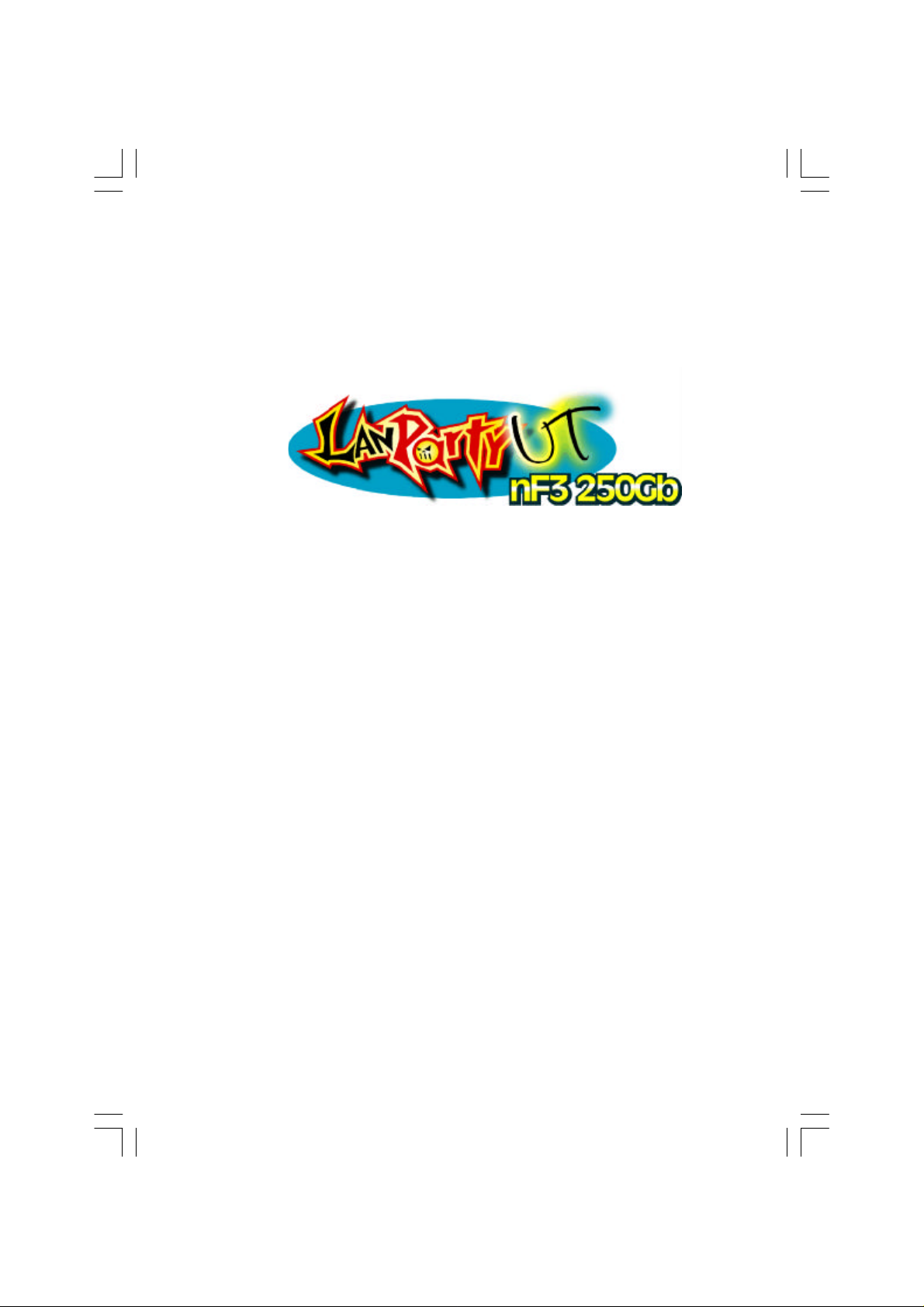
主機板使用手冊
81000439C
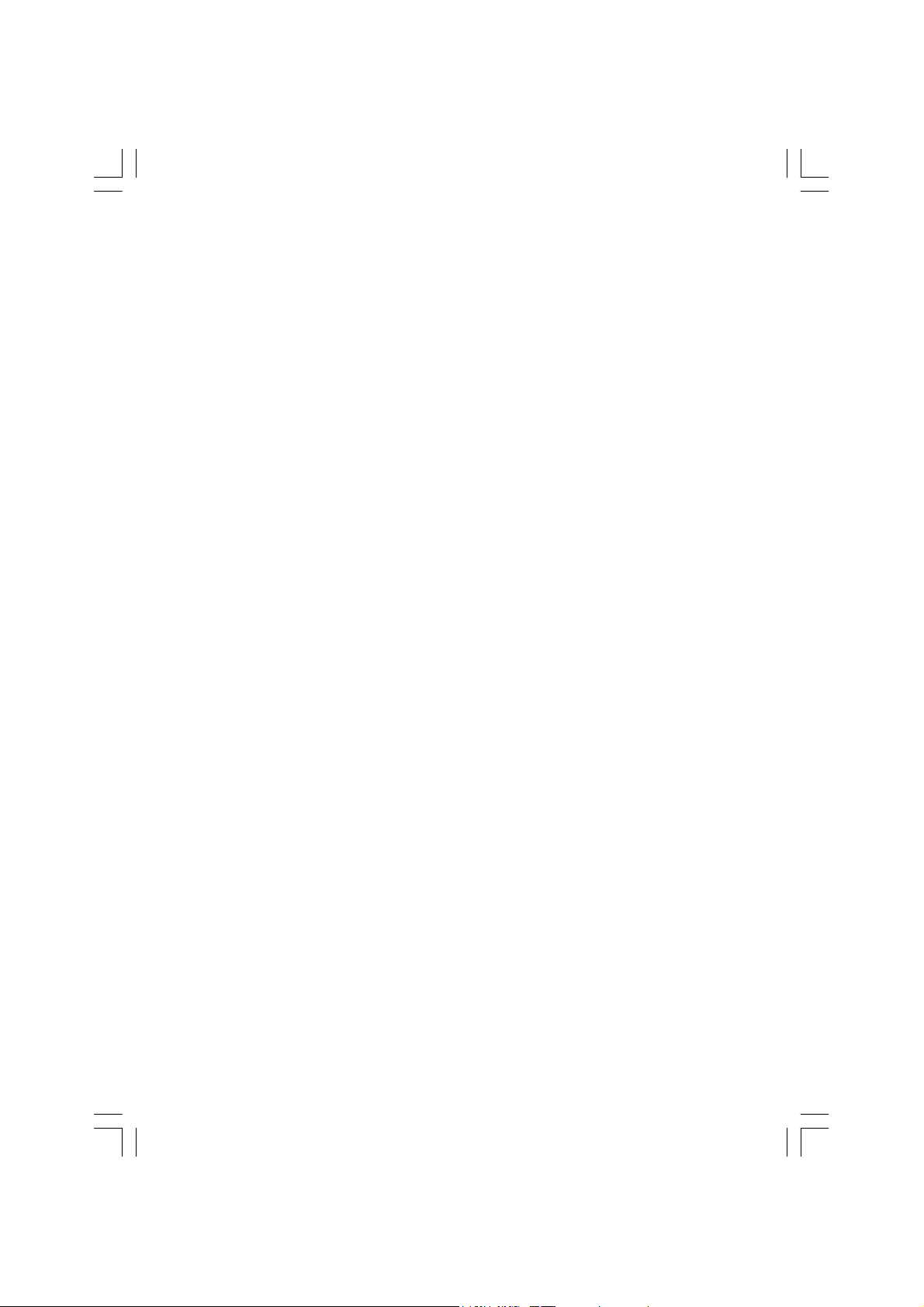
著作權
本使用手冊所提供訊息受著作權所保護,未經許可請勿任意拷貝、引
用或變更其內容。
本手冊僅為安裝資訊參考之用,對於手冊與產品在特定方面之適用
性,製造商在此並無任何立場的表達,亦無任何型式之擔保或其它暗
示;使用者必需自行承擔使用之風險。此外,本產品之規格與手冊內
容變更亦不另行通知;本產品製造商保有隨時更改之權利,而且並無
主動通知任何人之義務。
© 2004 年印製 - 版權所有,翻印必究
註冊商標
• Windows® MS-DOS®, WindowsTM, Windows® 95, Windows® 98, Windows® 98 SE, Windows® ME, Windows® 2000, Windows NT® 4.0, 和
Windows® XP 為 Microsoft 公司的註冊商標。
• AMD, AthlonTM XP 和 AthlonTM 為 AMD 公司的註冊商標。
• nVidia® 為 nVidia 公司的註冊商標。
• Award 為 Award Software 公司的註冊商標。
• 本使用手冊中所出現的其它註冊商標皆為其所屬公司所有。
FCC and DOC Statement on Class B
This equipment has been tested and found to comply with the limits for
a Class B digital device, pursuant to Part 15 of the FCC rules. These
limits are designed to provide reasonable protection against harmful interference when the equipment is operated in a residential installation. This
equipment generates, uses and can radiate radio frequency energy and, if
not installed and used in accordance with the instruction manual, may
cause harmful interference to radio communications. However, there is
no guarantee that interference will not occur in a particular installation. If
this equipment does cause harmful interference to radio or television
reception, which can be determined by turning the equipment off and on,
the user is encouraged to try to correct the interference by one or more
of the following measures:
• Reorient or relocate the receiving antenna.
• Increase the separation between the equipment and the receiver.
• Connect the equipment into an outlet on a circuit different from that
to which the receiver is connected.
• Consult the dealer or an experienced radio TV technician for help.
Notice:
1. The changes or modifications not expressly approved by the party
responsible for compliance could void the user's authority to operate
the equipment.
2. Shielded interface cables must be used in order to comply with the
emission limits.
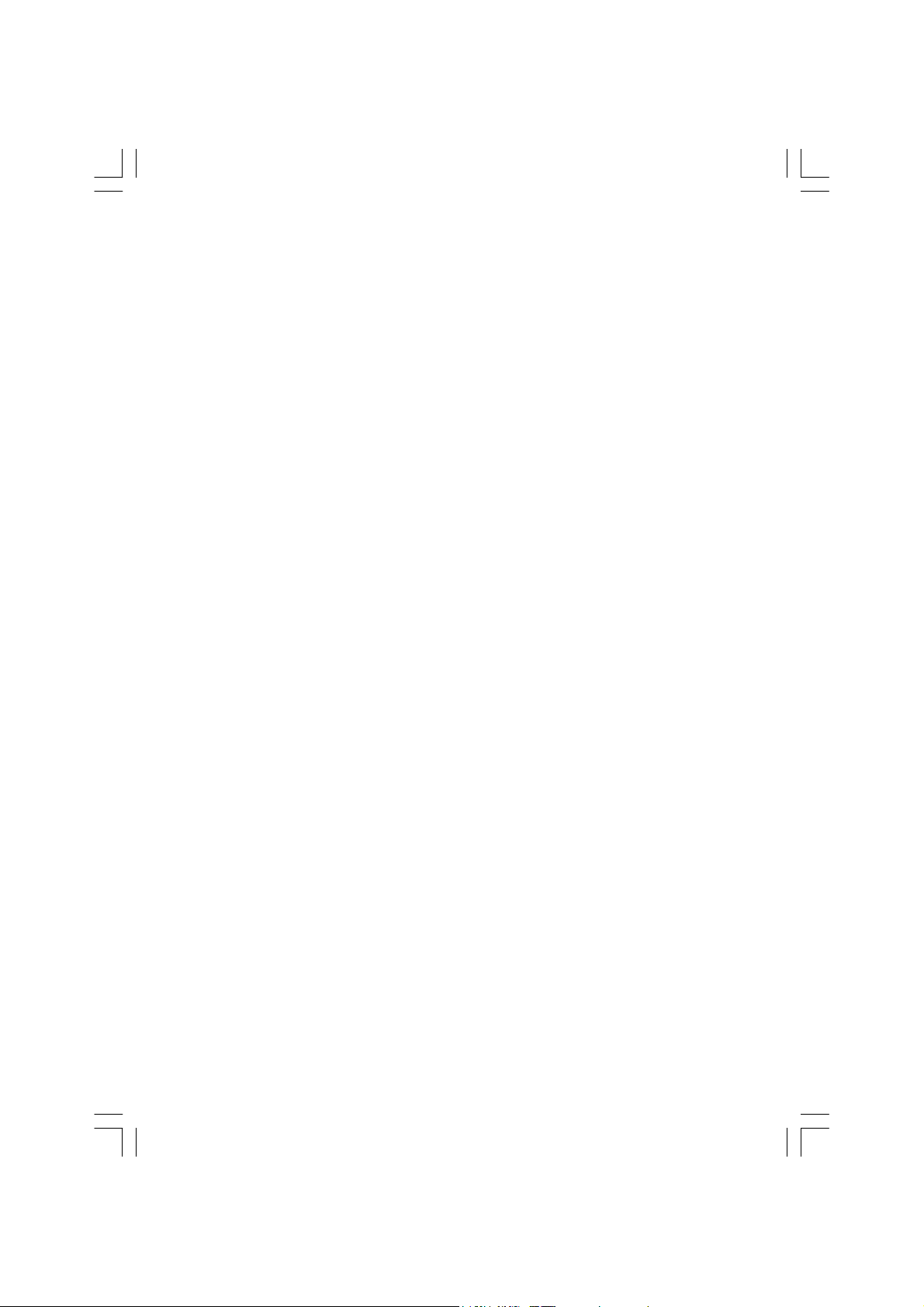
非產品保固範圍:
1. 產品因不當使用,自行拆解或更換零件,或是任意
變更規格所造成的故障與損壞,不在保固範圍內。
2. 產品的不當使用與安裝,或已經過任意更改與修
正,產品保固即告無效。
3. 除非使用手冊提出特別說明,否則在任何情形下均
不得對產品任意調整或修正;若有相關之需求,須
將產品送回由原銷售單位、原製造商或已獲認可之
服務單位來提供所須服務。。
4. 產品一經變更或修改,以及任何因間接、特殊或意
外情況所造成的損害,我們概不負責。
違反上述任何條件,產品保固即告無效;使用者必須以付費
方式來取得所須的維修服務。
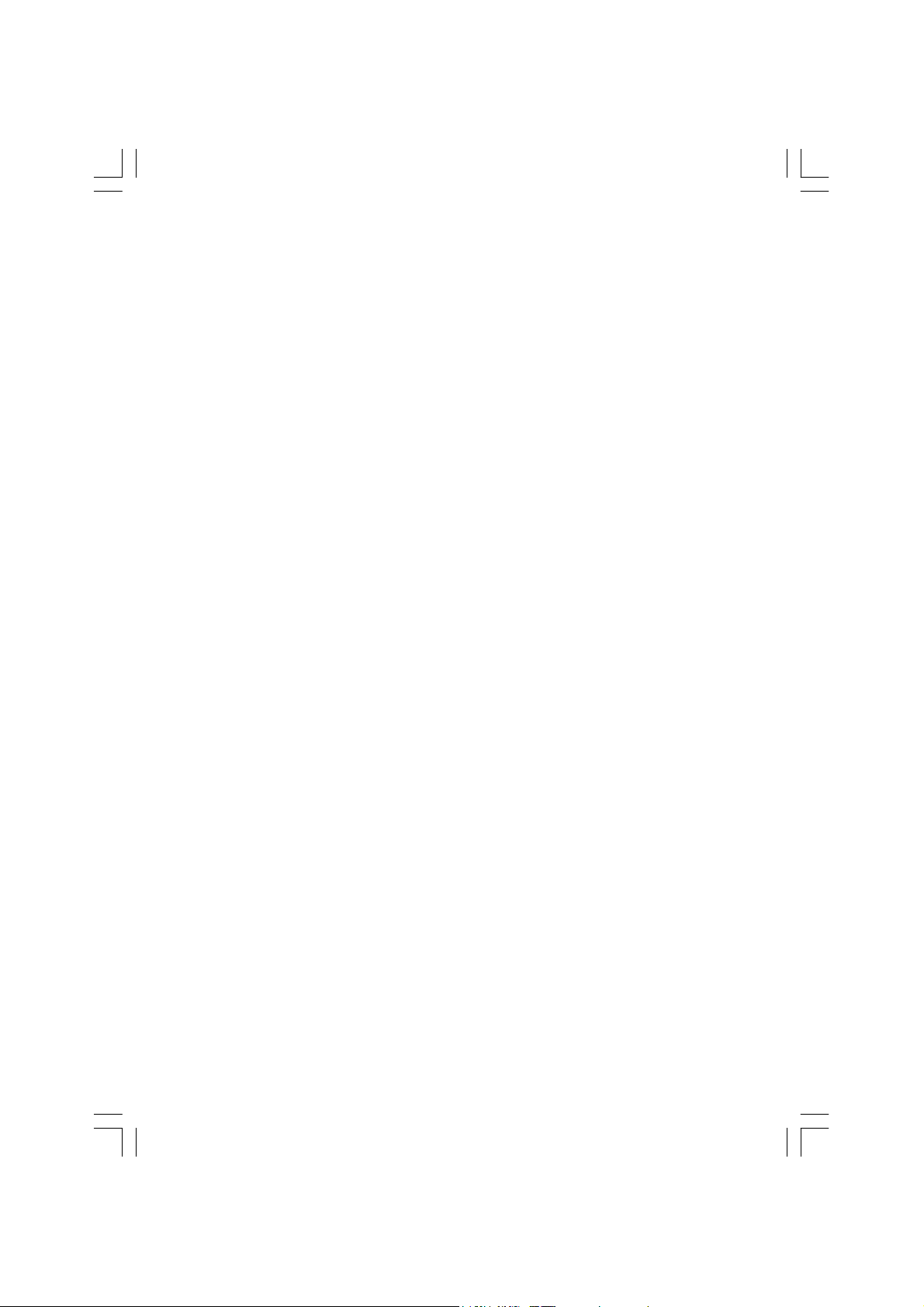
目錄
注意事項 ................................................................
第一章 簡介
1.1 規格 ............................................................................. 7
1.2 功能/特性.................................................................... 11
1.2 產品附件明細 ............................................................ 16
第二章 硬體安裝
2.1 主機板配置圖 ............................................................ 17
2.2 系統記憶體................................................................. 18
2.3 中央處理器(CPU) ................................................ 22
2.4 跳線設定..................................................................... 28
2.5 背板輸出/輸入埠 ....................................................... 31
2.6 輸出/輸入接頭 ........................................................... 42
第三章 BIOS 設定
3.1 基本輸入/輸出系統................................................... 55
3.1.1 Standard CMOS Features ..................................... 56
3.1.2 Advanced BIOS Features ..................................... 60
3.1.3 Advanced Chipset Features .................................. 67
3.1.4 Integrated Peripherals ........................................... 69
3.1.5 Power Management Setup .................................... 76
3.1.6 PnP/PCI Configurations ....................................... 80
3.1.7 PC Health Status................................................... 82
3.1.8 Genie BIOS Setting.............................................. 84
3.1.9 Load Fail-Safe Defaults ....................................... 91
3.1.10 Load Optimized Defaults ..................................... 92
3.1.11 Set Supervisor Password ...................................... 93
3.1.12 Set User Password ................................................ 94
6
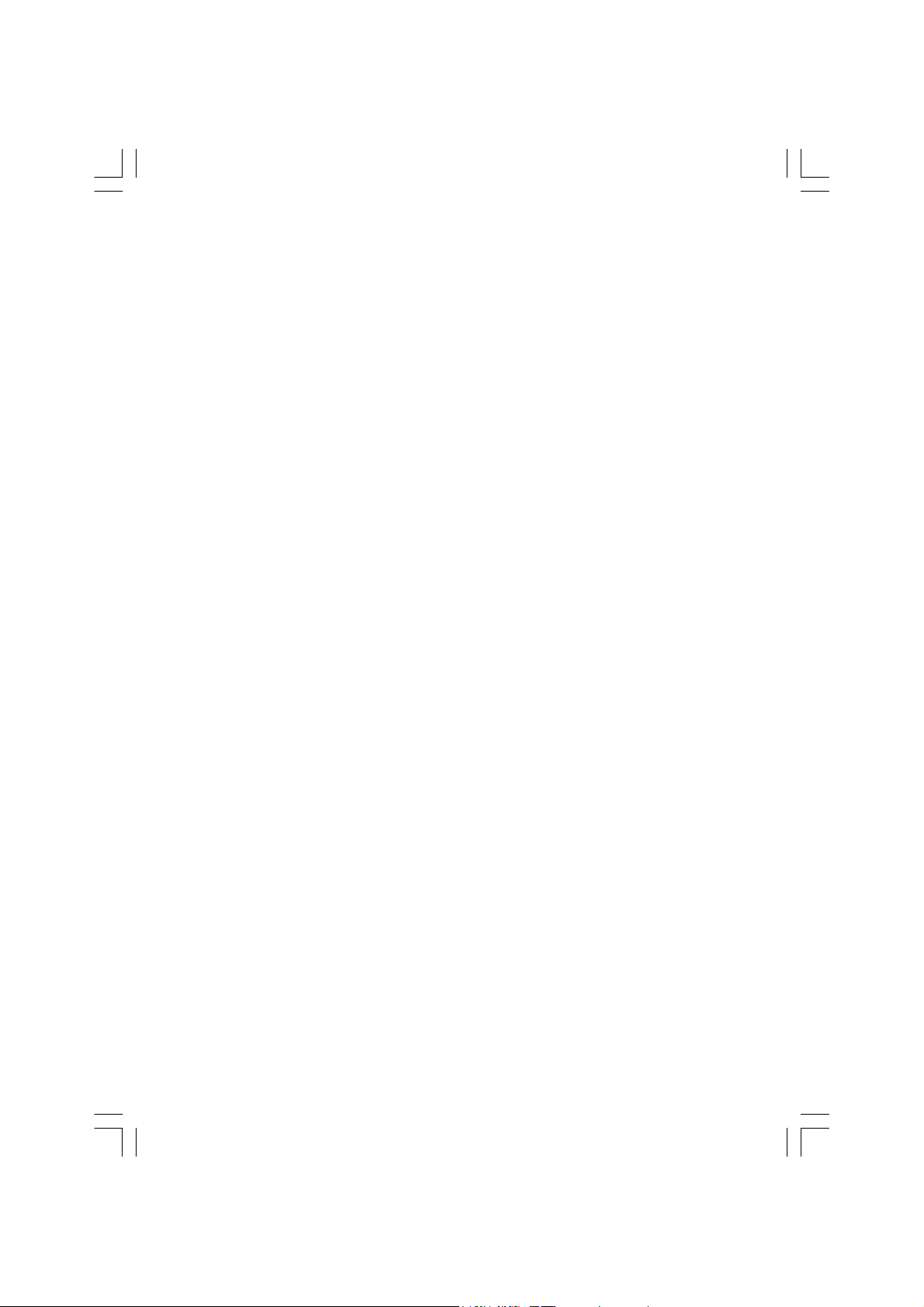
3.1.13 Save & Exit Setup................................................ 95
3.1.14 Exit Without Saving ............................................. 96
3.2 NVRAID BIOS ............................................................ 97
3.3 更新 BIOS ................................................................... 98
第四章 軟體支援
4.1 驅動程式與軟體程式................................................ 100
4.2 程式安裝注意事項.................................................... 109
附錄 A 錯誤訊息解讀
A.1 開機自我測試(POST)警告嗶聲............................... 110
A.2 錯誤訊息..................................................................... 110
附錄 B 故障排除
B.1 故障排除檢查清單.................................................... 112
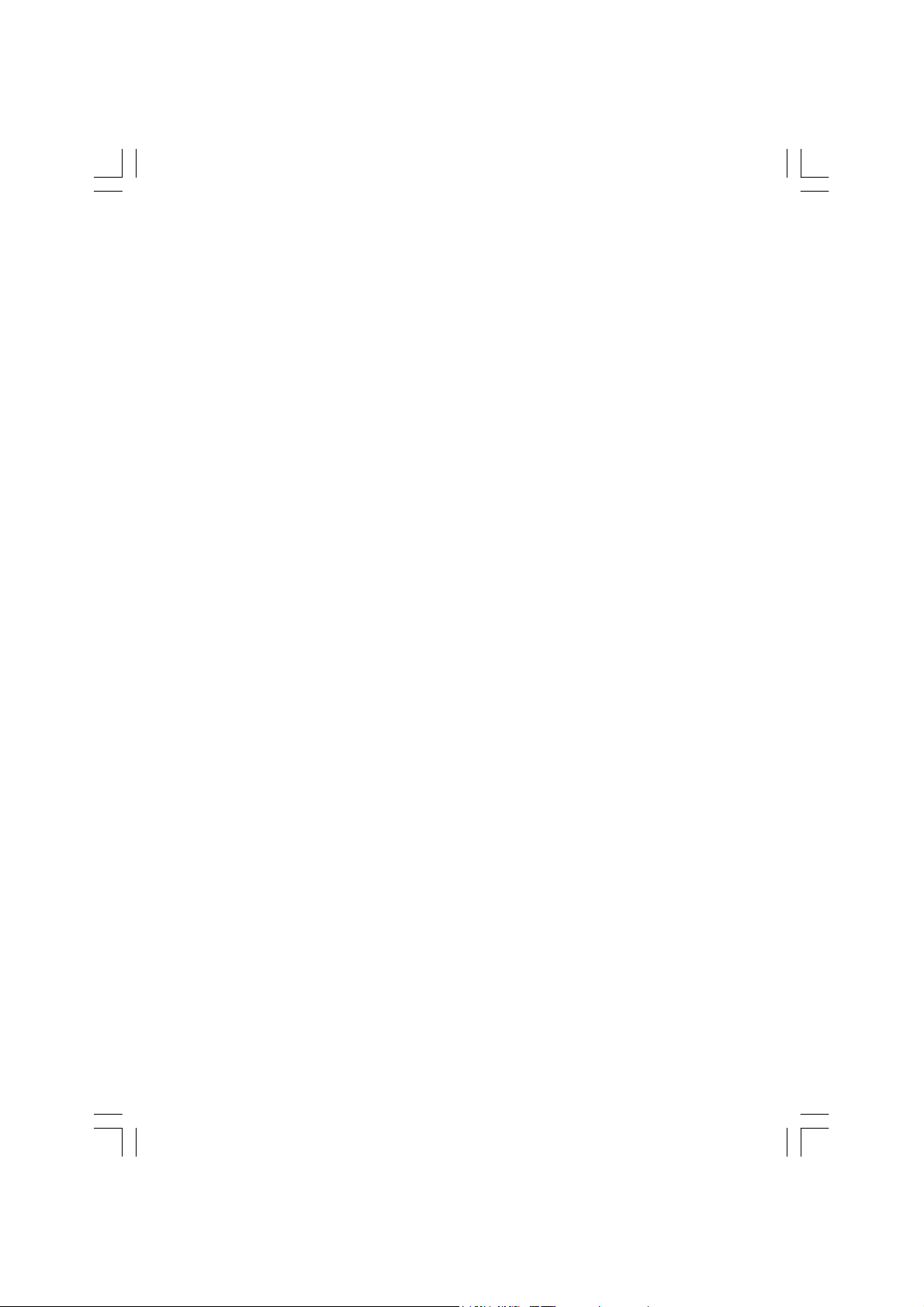
注意事項
使用本主機板前,請先閱讀以下注意事項。
電源
• 請使用正確的交流電壓。
• 系統安裝時,在打開機殼前請先拔掉電源線,於安裝完畢
機殼裝妥後再接上電源,以防觸電。
電池
• 不當的電池安裝方式可能導致電池爆裂。
• 請依據製造商建議安裝適當類型的電池。
• 請依據電池製造商的指示處置廢棄電池。
5VSB 電源
• 使用 (1) PS/2 鍵盤或滑鼠喚醒功能 (2) 網路喚醒功能 (3) 數
據卡喚醒功能時,電源供應器的 5VSB 供電線路至少需提供
720mA 的電流輸出。
• 使用 Suspend to RAM 功能時,電源供應器的 5VSB 供電線
路至少需提供 1A 的電流輸出。
每一個驅動程式安裝完畢後,務必重新開機。若於全部的程
式都安裝完畢後才重新開機,可能會發生問題。
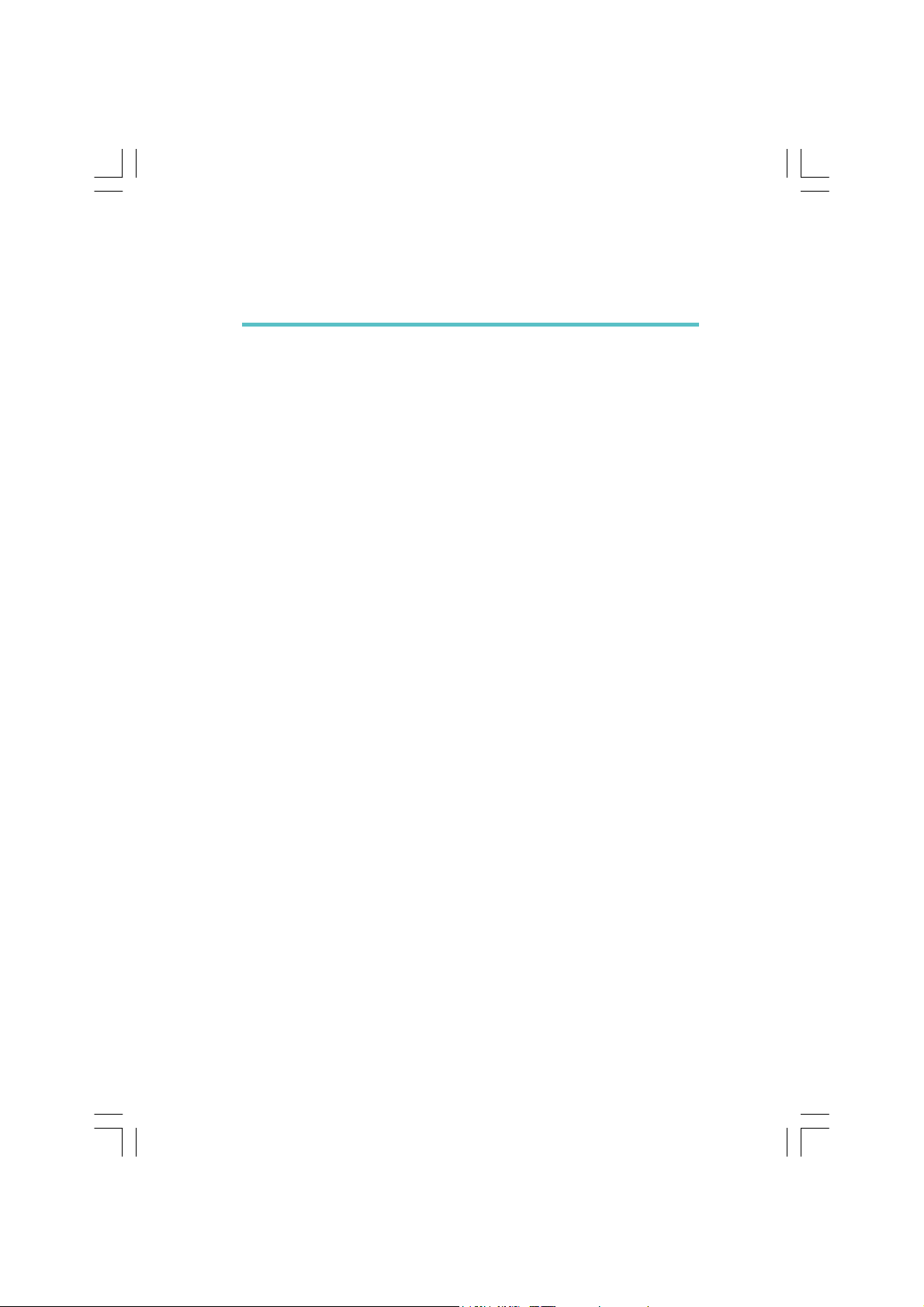
第一章 - 簡介
1.1 規格
中央處理器
• AMD AthlonTM 64 (達 3700+)
• Socket 754
系統匯流排
• 1600MT/s HyperTransport 介面
晶片組
• nVIDIA nForce3 250Gb
系統記憶體
• 三個 184-pin DDR SDRAM DIMM 插槽
• 支援單通道 (64-bit) 記憶體介面
• 使用 DDR333 時,記憶體容量可擴充至 3GB
使用 DDR400 時,記憶體容量可擴充至 2GB
• 支援 PC2700 (DDR333) 與 PC3200 (DDR 400) DDR
SDRAM DIMM
• 支援 x8/x16, non-ECC, 最高為 512Mb 的 DDR 顆粒
• 支援 unbuffered DIMM
BIOS
• Award BIOS
• CPU/DRAM/AGP 超頻功能
• CPU/DRAM/Chipset 調升電壓功能
• 4Mbit 快閃記憶體
• AMD Cool 'n' Quiet™ 技術
7
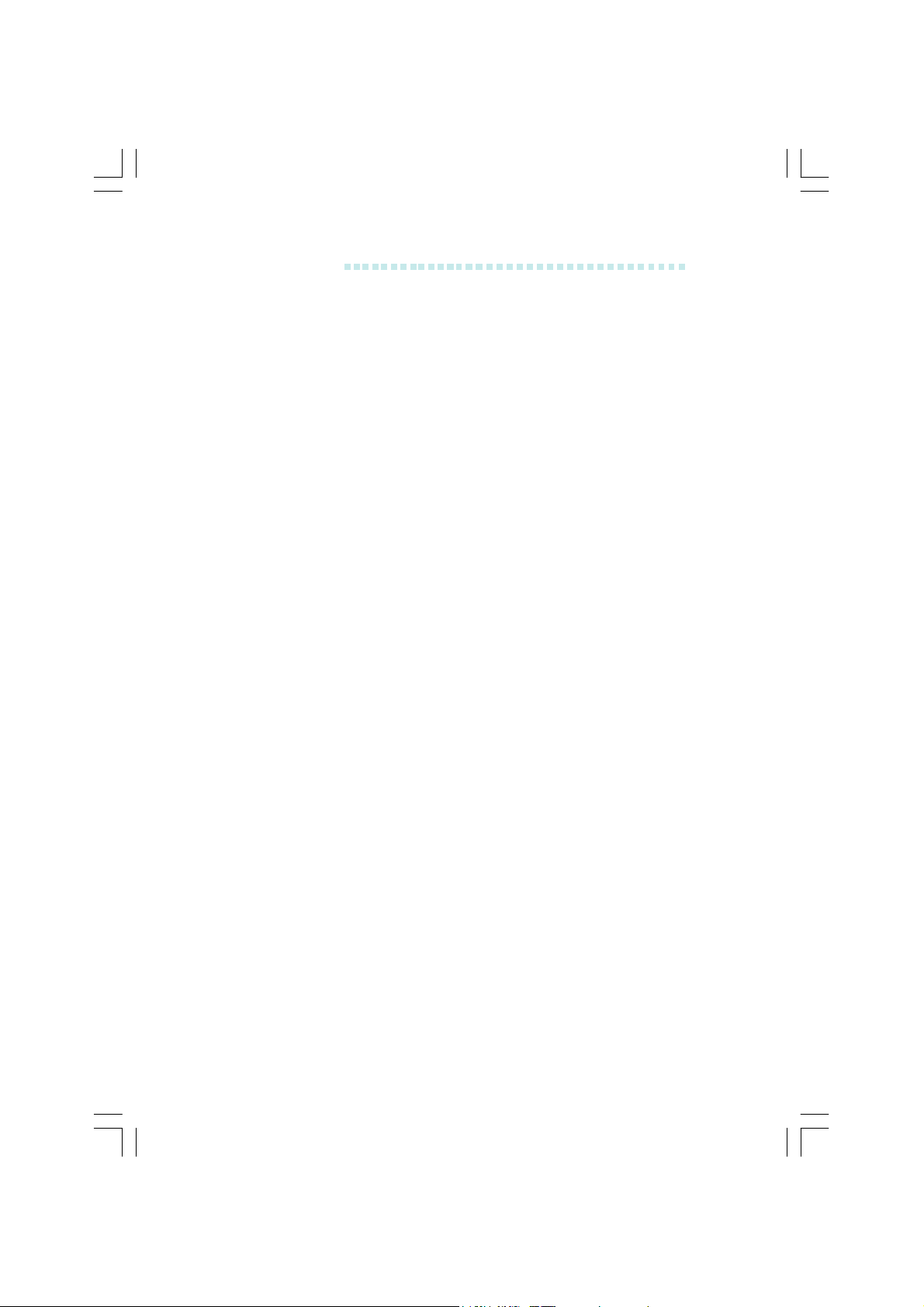
主機板使用手冊
節電設計
• 支援 ACPI 規格與 OS 直接電源管理
• 支援 ACPI STR (Suspend to RAM) 功能
• 系統喚醒事件:
- PS/2 鍵盤/滑鼠喚醒功能
- 外置數據機來電喚醒功能
- 網路喚醒功能
- 定時系統啟動功能
• AC 電源中斷系統回復狀態控制
硬體監控功能
• CPU/ 系統溫度監控與過熱警告
• 12V/5V/3.3V/Vcore/Vbat/5Vsb/Vchipset/Vdram/Vagp 電壓
監控
• CPU/ 機殼風扇/ 第二風扇轉速監控
• CPU 過熱防謢功能:系統開機時會監控 CPU 溫度,若
系統過熱,會自動關閉。
內建音效功能
• AC’97 編解碼器
• 48KHz 的 8 聲道 DA 轉換器
• 48KHz 的立體聲 AD 轉換器
• 支援 Microsoft DirectSound/DirectSound 3D
• S/PDIF-in/out 介面
內建網路功能
• Marvell 88E1111 Gigabit PHY
• 10/100/1000BASE-T IEEE 802.3 相容
8
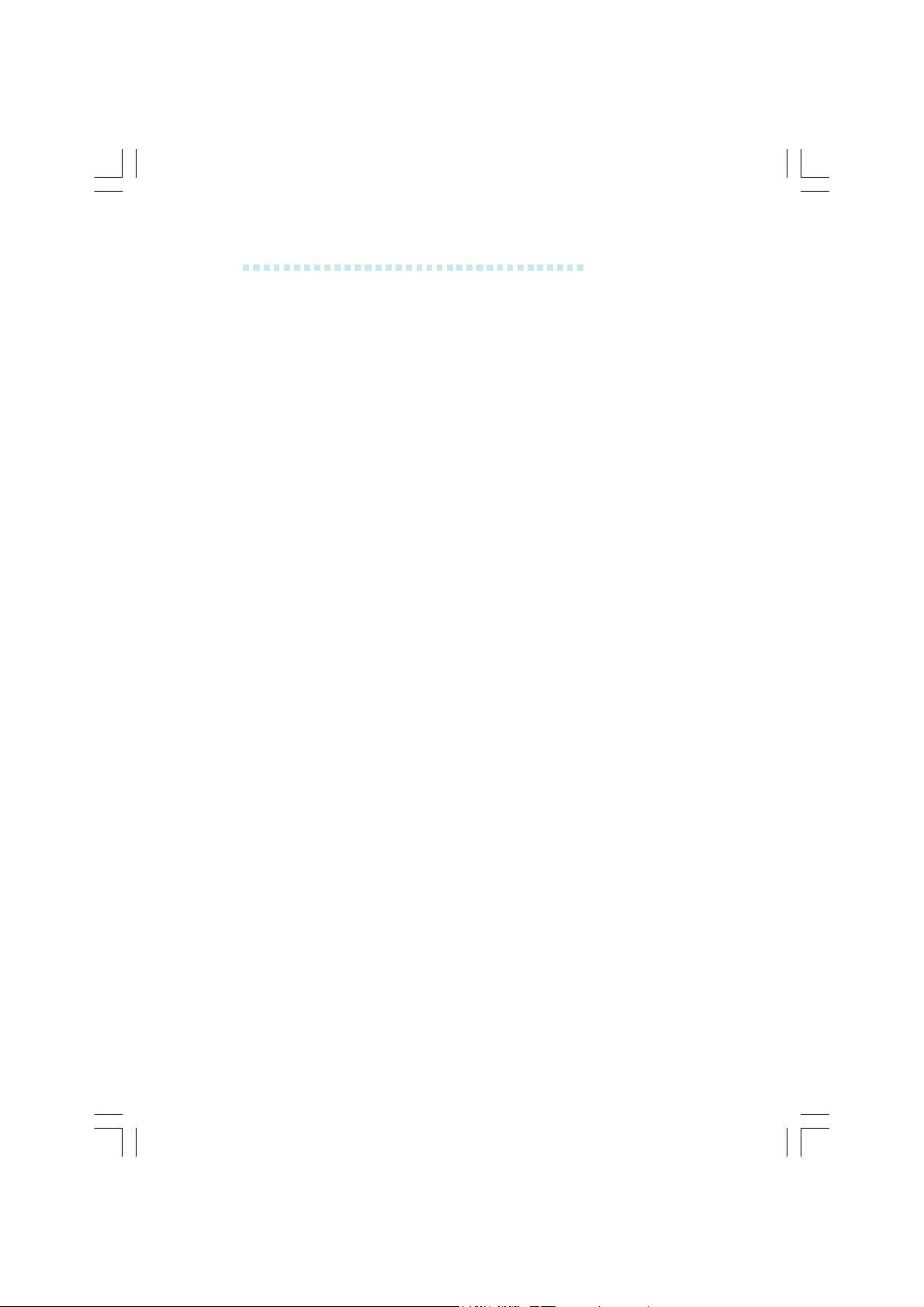
主機板使用手冊
NVIDIA RAID IDE 介面
• 兩個 IDE 接頭,可支援四個 UltraDMA 133Mbps 硬碟
• NVIDIA RAID 支援橫跨 Serial ATA 與 Parallel ATA 硬碟
的 RAID 功能
• 支援 RAID 0, RAID 1, RAID 0+1 與 JBOD
NVIDIA RAID Serial ATA 介面
• 四個 Serial ATA 介面,速度可達 1.5Gbps
- nForce3 250Gb 晶片支援兩個 Serial ATA 埠
- Marvell SATA PHY 支援兩個 Serial ATA 埠
• NVIDIA RAID 支援橫跨 Serial ATA 與 Parallel ATA 硬碟
的 RAID 功能
• 支援 RAID 0, RAID 1, RAID 0+1 與 JBOD
IEEE 1394 介面 (選購項目)
• VIA VT6307 控制器
• 支援兩個 100/200/400 Mb/sec 埠
快速繪圖埠 (AGP - Accelerated Graphics Port)
• 支援 AGP 8x,傳輸速率可達 2133 MB/sec 頻寬;以及
AGP 4x,傳輸速率為 1066 MB/sec 頻寬,以因應 3D 圖
形處理需求。
• 支援 0.8/1.5V 擴充卡
背板輸出 / 輸入埠
• 一個 PS/2 滑鼠埠
• 一個 PS/2 鍵盤埠
• 一個 DB-25 並列埠
• 兩個 S/PDIF RCA 埠:S/PDIF-in 與 S/PDIF-out
• 一個 DB-9 串列埠
• 一個 IEEE 1394 埠 (選購項目)
• 一個 RJ45 網路埠
• 四個 USB 2.0/1.1 埠
9

主機板使用手冊
• line-in, line-out (front R/L) 與 mic-in 插孔
• Center/subwoofer, rear R/L 與 side R/L 音源插孔
輸出 / 輸入接頭
• 兩個 USB 接頭,可接出四個額外的 USB 2.0/1.1 外接
埠
• 一個 IEEE 1394 接頭,可接出一個 IEEE 1394 外接埠
(選購項目)
• 一個前方面板音源接頭,可接出 line-out 和 mic-in 外
接埠
• 一個 CD-in 音源輸入接頭
• 一個 S/PDIF 光纖接頭
• 一個 IrDA 介面接頭
• 四個 Serial-ATA 接頭
• 兩個 IDE 接頭
• 一個軟碟機介面接頭
• 一個 20-pin ATX 電源接頭
• 一個 4-pin ATX 12V 電源接頭
• 一個前方面板接頭
• 三個風扇接頭
• EZ 簡易開關:電源開關與重置開關
擴充插槽
• 一個 AGP 8x/4x 插槽
• 五個 PCI 插槽
PCB
• ATX form factor
• 30.5cm (12”) x 24cm (9.44”)
10
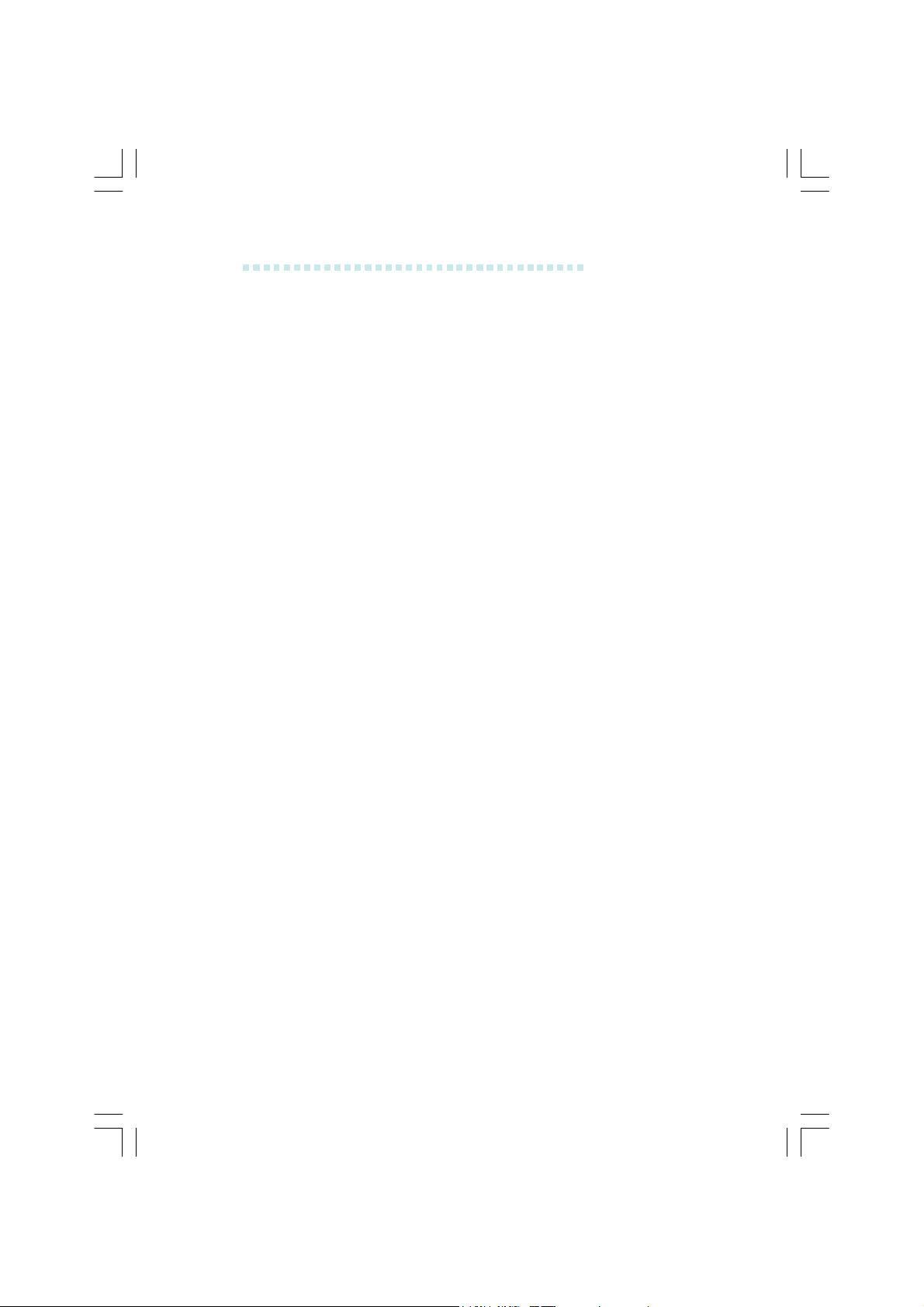
1.2 功能/ 特色
AMD AthlonTM 64
主機板使用手冊
本主機板可支援 AMD AthlonTM 64 處理器。AMD Athlon
TM
64 處理器具備優異的運算效能,可讓 32-bit 與 64-bit 的
應用軟體同時在同一個平台上運作,滿足多數應用軟體
的需求。作業系統與應用軟體可擷取大量的記憶體,處
理更多資料,因而可提昇系統效能。
CG版或更新版本的 AthlonTM 64 處理器支援 2T Timing,
提供了更穩定的系統運作環境。使用者可以在 BIOS 的
Genie BIOS Setting 中的 DRAM Configuration 下進行相關
設定;請參閱第三章之相關資訊。
AMD Cool 'n' QuietTM 技術
AMD Cool 'n' Quiet 技術可偵測 CPU 的工作量大小,依據
其負載動態變更工作頻率及電壓,以節省電力消耗,並
達到靜音效果。
CPU 過熱防護功能
系統啟動時會自動偵測 CPU 溫度,以避免 CPU 因過熱
而受損;一旦偵測到 CPU 溫度超過系統預設的上限值,
系統會自動關閉。此功能可避免 CPU 因過熱而受損,確
保系統運作的穩定性。
DDR
DDR (Double Data Rate) 為 SDRAM 記憶體的一種,它在
每一時脈的上升緣及下降緣都會進行資料的讀寫,以達
成雙倍的資料傳輸效率。
11

主機板使用手冊
註記:
若所安裝的 double rank DDR400 DIMM 不只一根,
最大的 DRAM 速度會自動設限在 DDR333。但使用
者可在 BIOS 的 Genie BIOS Setting / DRAM Configuration 的 DRAM Frequency Set (Mhz) 欄位中自行將
記憶體時脈調整為 200,即可以 DDR400 的速度來
運作;請參閱第三章之相關資訊。
S/PDIF
S/PDIF 為一標準的音源檔轉換格式,可將數位音源訊號
直接傳送至硬體設備,而不需先將其轉換為類比型態再
輸出,以避免數位轉類比時音效品質打了折扣。DAT 或
音效處理裝置等數位音效設備通常都可支援 S/PDIF。本
主機板所具備的 S/PDIF 接頭可將環繞音效與 3D 立體聲
音源輸出訊號傳送到擴大機與喇叭,以及 CD 燒錄器這類
數位資料的燒錄裝置。
八聲道音效輸出功能
後方背板的音源插孔可支援八聲道音效輸出功能。
Serial ATA 介面
Serial ATA 是相容於 SATA 1.0 規格的儲存介面;其傳輸
速度可達1.5Gbps,比傳統的 PATA 傳輸效能佳。
NVIDIA RAID
NVIDIA RAID 可支援 Serial ATA 與 Parallel ATA 硬碟的跨
距 RAID 0, RAID 1, RAID 0+1, JBOD 設定。
12

主機板使用手冊
IEEE 1394 介面
IEEE 1394 完全符合 1394 OHCI (Open Host controller Inter-
face - 開放式主機控制器介面) 1.1 規格,最多可同時連接
63 個裝置,並支援隨插即用及熱插拔功能。1394 為一高
速匯流排標準,資料傳輸率高達 400Mbps,可支援等時性
傳輸,尤其適合於需要快速且及時傳輸大量資料影像裝
置。
IrDA 紅外線介面
本主機板備有一 IrDA 紅外線傳輸接頭。藉由此接頭,電
腦與其週邊設備可進行無線資料傳輸; IrDA 規格可支援
一公尺距離內 115K baud 的資料傳輸率。
USB 埠
本主機板已配置 USB 2.0/1.1 埠。USB 1.1 支援 12Mb/s 的
頻寬,而 USB 2.0 則支援 480Mb/s 的頻寬。透過 USB 埠,
電腦可同時連接許多外部隨插即用的週邊裝置,有效解
決系統 I/O 需求。
雙功能電源按鈕
依據 BIOS 中 Power Management Setup 子畫面 Soft-Off By
PBTN 項目的設定,電源按鈕可使系統進入軟體關機
(Soft-Off) 狀態或暫停 (Suspend) 模式。
AGP 繪圖加速埠 (Accelerated Graphics Port)
繪圖加速埠 (AGP) 乃專為高性能 3D 影像卡所設計的介
面,採用特定管線來擷取系統記憶體以進行材質貼圖、
Z-緩衝及 Alpha-blending 影像處理。本主機板上的 AGP
插槽,支援 AGP 4x (1.5V),傳輸速率可達 1066MB/sec
頻寬;並支援 AGP 8x (0.8V),傳輸速率高達 2133 MB/
sec 頻寬,可提昇圖形處理效率及效果。
13
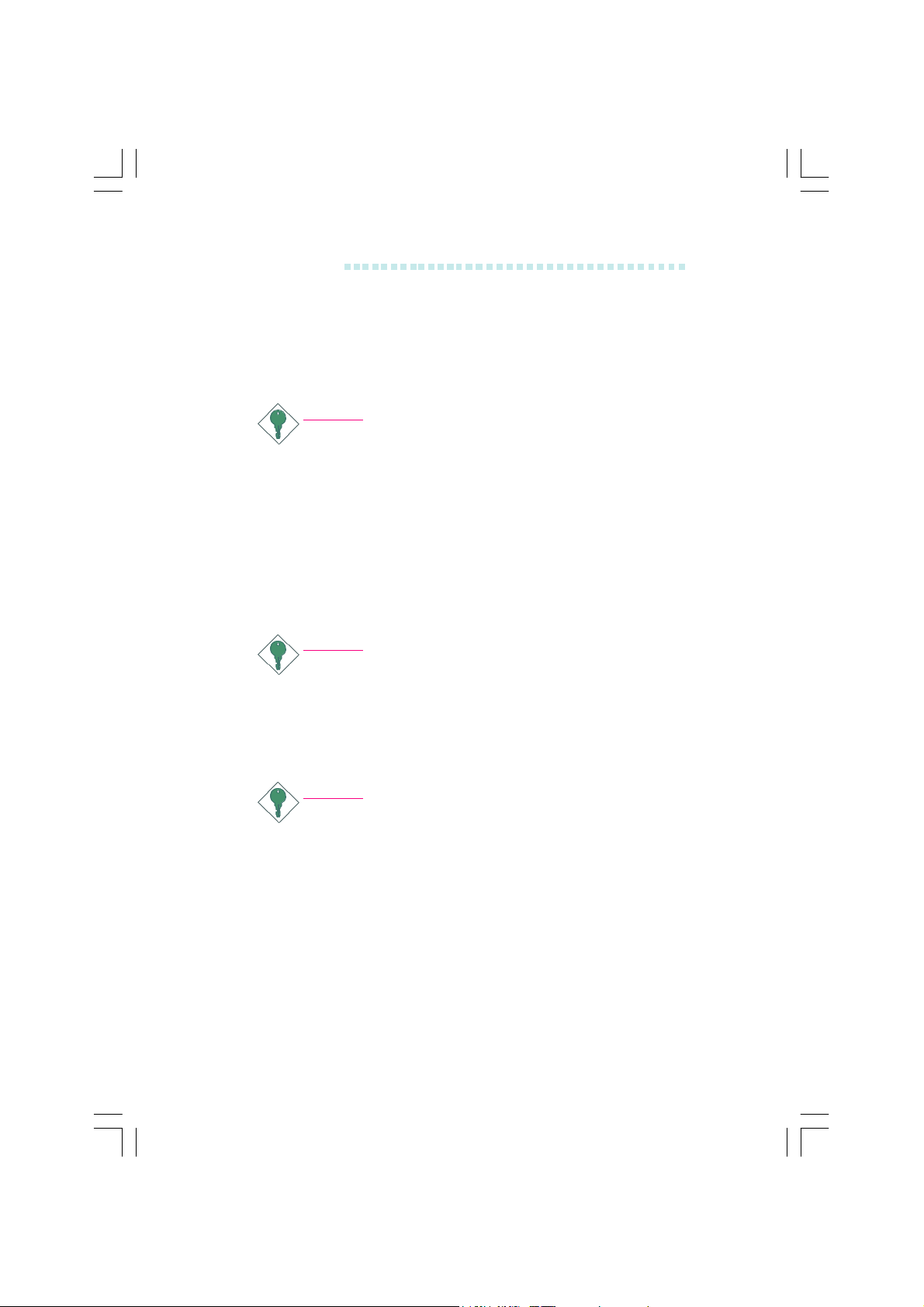
主機板使用手冊
來電振鈴喚醒功能
透過外部數據機或使用 PCI PME (Power Management Event)
訊號的 PCI 數據卡,可將處於軟體關機 (Soft-Off) 狀態或
暫停 (Suspend) 模式的系統喚醒。
提要:
使用數據卡的來電喚醒功能時,電源供應器的
5VSB 供電線路至少需提供 720mA 的電流輸出。
網路喚醒功能
使用者可經由網路將處於軟體關機 (Soft-Off) 狀態中的系
統喚醒。以下裝置可支援此項功能:內建的網路埠及使用
PCI PME(Power Management Event)訊號的 PCI 網路卡。
然而,若您的系統是處於暫停 (Suspend) 模式,則只能經
由 IRQ 或 DMA 中斷來啟動。
提要:
電源供應器的 5VSB 供電線路至少需支援 720mA 的
電流輸出。
PS/2 鍵盤/ 滑鼠喚醒功能
使用者可經由 PS/2 鍵盤或滑鼠將系統喚醒。
提要:
電源供應器的 5VSB 供電線路至少需支援 720mA 的
電流輸出。
系統定時啟動功能
內建於主機板的 RTC 可使系統於指定的日期與時間自動開
機。
系統斷電回復狀態
使用者可設定系統斷電後又復電時的狀態回復方式,可選擇以
手動方式將系統再次啟動,或是讓系統自動啟動。
14
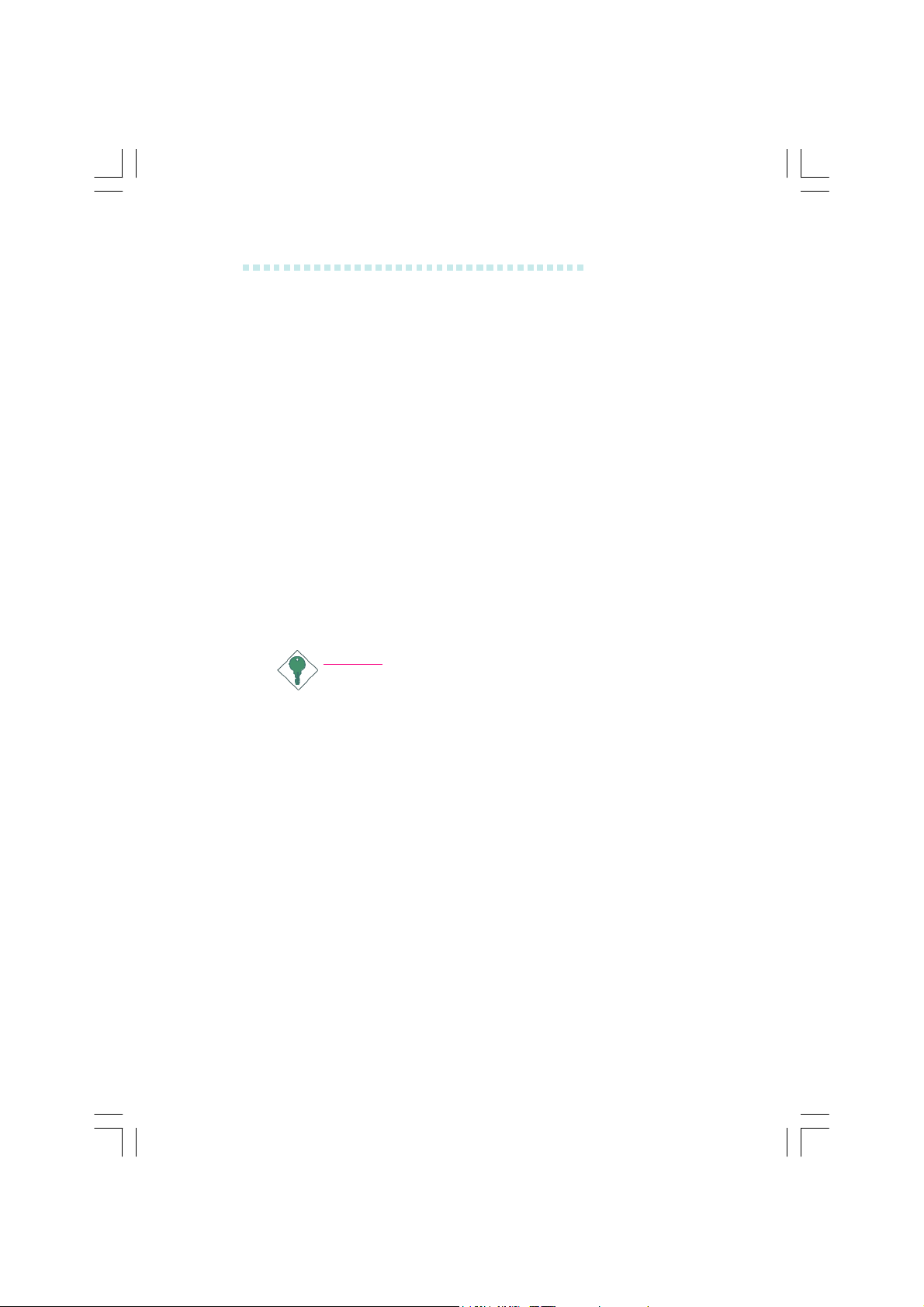
主機板使用手冊
ACPI
本主機板的設計符合進階電源管理規格 (ACPI - Advanced
Configuration and Power Interface)。ACPI 提供省電功能,
若所使用的作業系統支援 OS 直接電源管理 (OS Direct
Power Management),即可使用電源管理與即插即用功
能。目前只有 Windows 98/2000/ME/XP 可支援ACPI 功
能。需將 BIOS 中 Power Management Setup 子畫面下的
ACPI 功能開啟,才可使用 Suspend to RAM 功能。
一旦啟用 Suspend to RAM 功能,使用者只需按下電源按
鈕或是在關閉 Windows 98/2000/ME/XP 時選擇“暫停”
選項,即可立即關機,而不需經歷關閉檔案、程式和作
業系統這一連串的冗長程序。因為系統於關機時會將所
有程式與檔案的執行狀態儲存於隨機存取記憶體 (RAM Random Access Memory) 中,當使用者再次開機時,系統
即可回復到先前關機時的作業內容。
提要:
電源供應器的 5VSB 供電線路至少需提供 1A 的電
流輸出。
病毒防護
現今的病毒大都會損毀硬碟中的資料;本主機板具防護
設計,可保護硬碟中的開機磁區及分割表,以預防病毒
入侵而造成資料損毀。
15
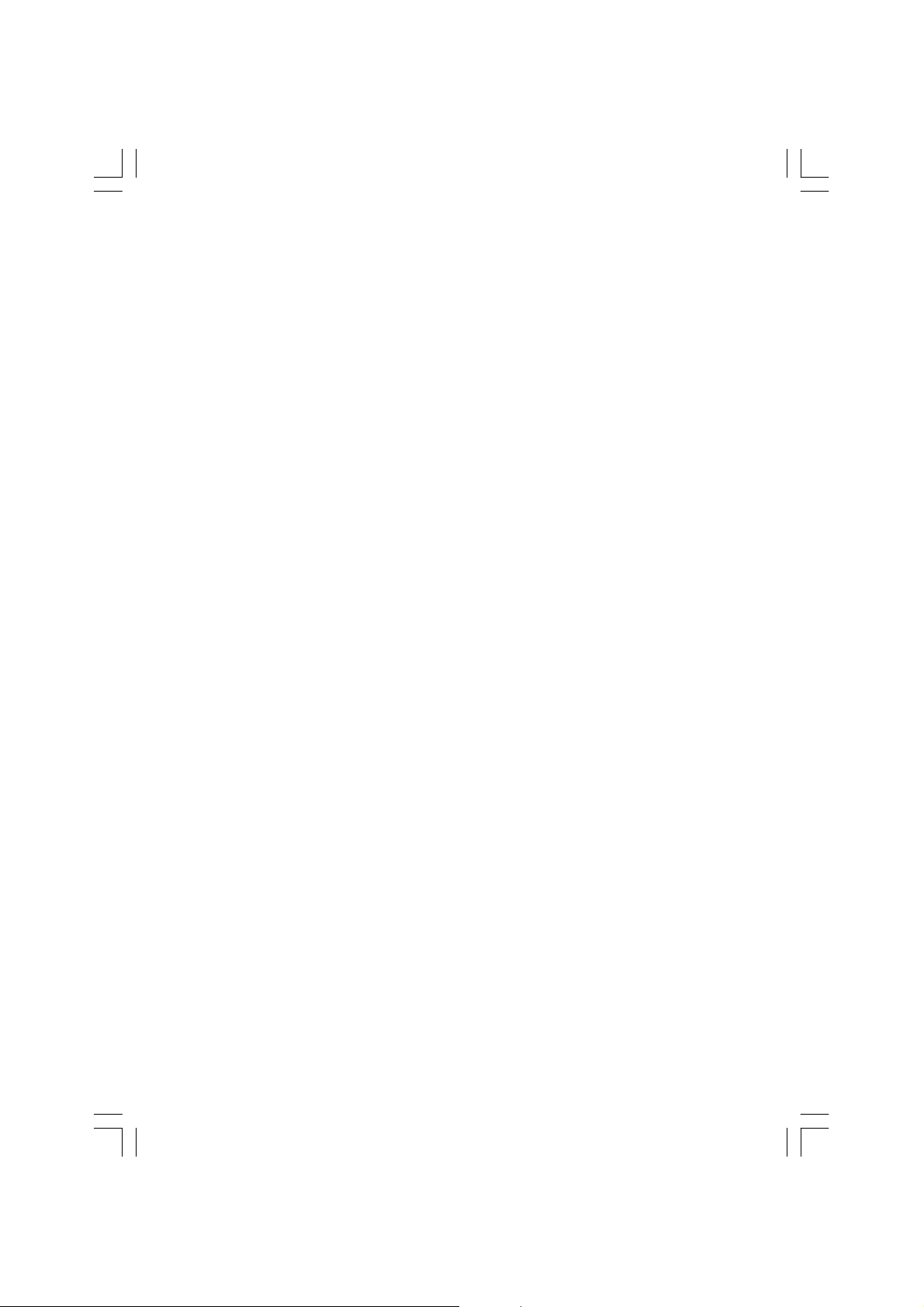
1.3 產品附件明細
整套主機板配件包括:
þ 主機板
þ 主機板使用手冊
þ 兩條 IDE 排線
þ 一條軟碟排線
þ 兩條 Serial ATA 資料排線
þ 一條 Serial ATA 電源線
þ 一張 nVRAID 驅動程式磁片
þ 一片 I/O 背板
þ 一張“Mainboard Utility”光碟片
產品包裝內容會因不同的銷售區域而異,有關實際附件
明細或其它產品問題,請洽詢當地經銷商或業務代表。
16

第二章 - 硬體安裝
2.1 主機板配置圖
17
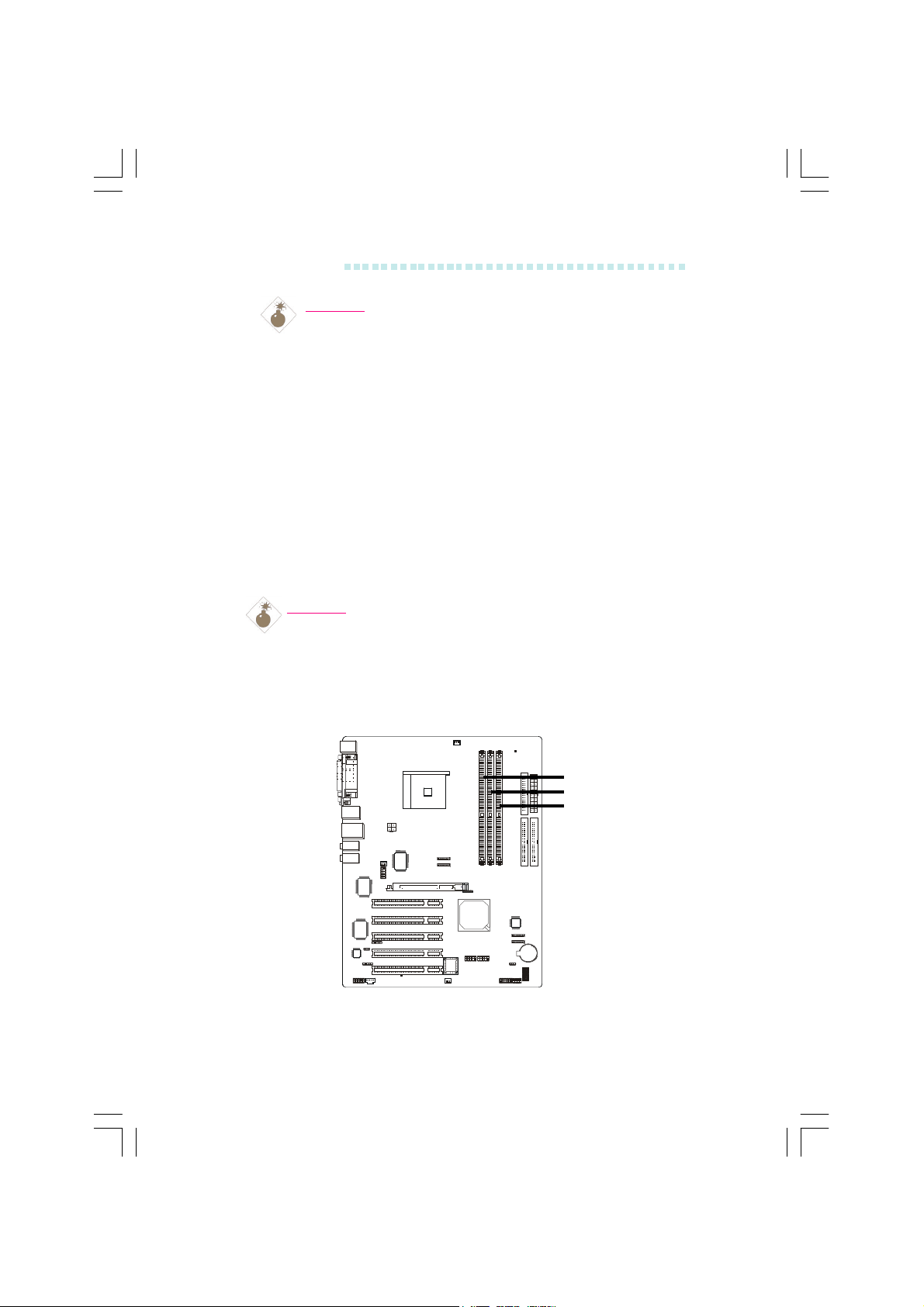
主機板使用手冊
警告:
• 若要安裝或移除系統上的任何元件,或是更換
CPU、跳線設定等,務必先關閉系統及其電源
供應器,或拔掉電源插頭,以避免主機板或元
件受損 。
• 主機板上的處理器、硬碟、介面卡等元件容易
因靜電而受損。使用者最好能在無靜電工作台
進行主機板的安裝;若無這類工作台,則應採
行其它的防靜電措施,如:戴上防靜電手環,
或是在安裝過程中常常碰觸金屬機殼以中和靜
電。
2.2 系統記憶體
警告:
當 DRAM Power LED 亮起紅色燈號時,表示 DDR 插
槽尚處於通電狀態,因此須先關閉 PC 電源,並拔掉
電源線,再安裝記憶體模組,否則可能會造成主機
板或其上的元件受損。
18
DDR 1
DDR 2
DDR 3
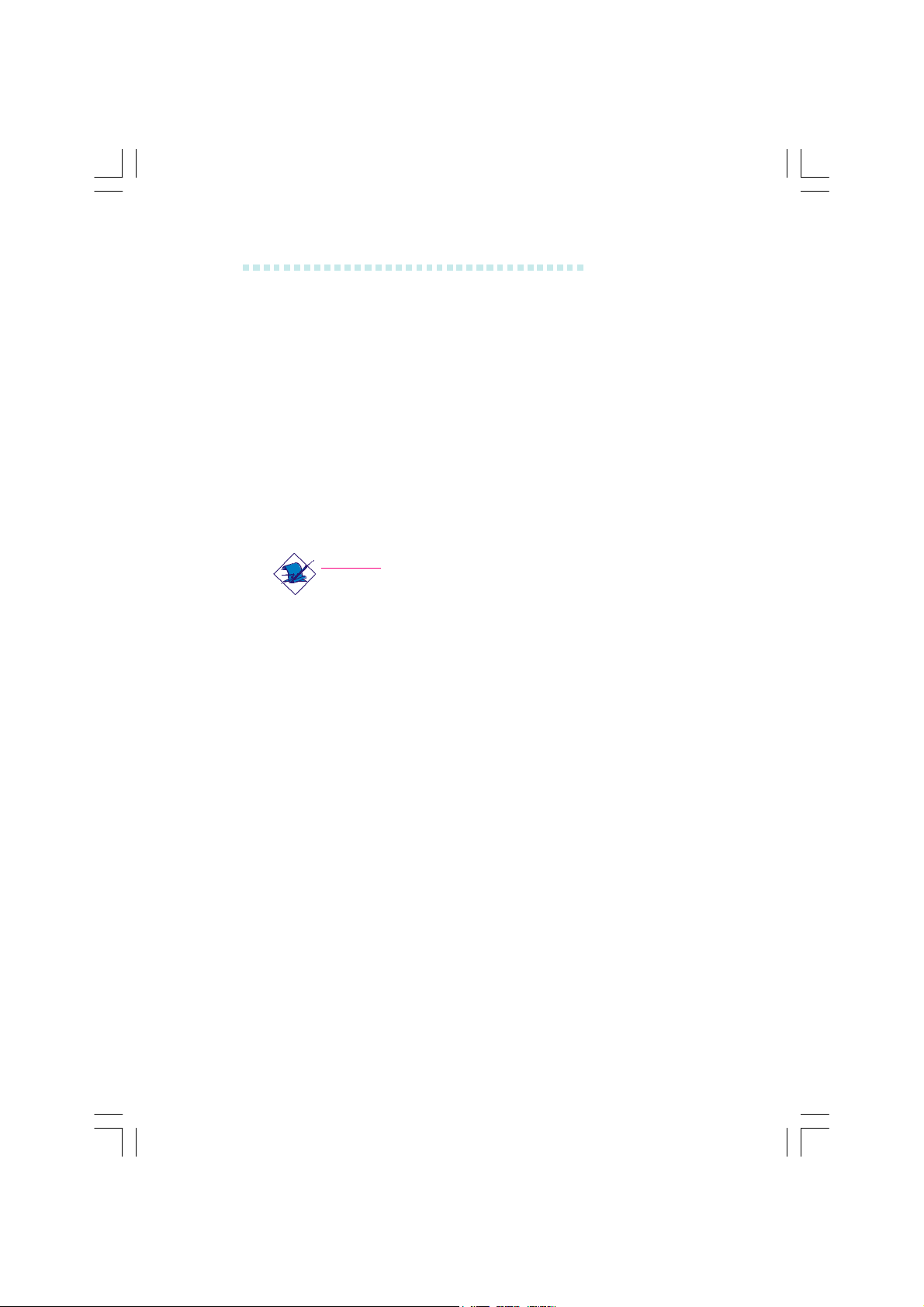
主機板使用手冊
本主機板支援 DDR SDRAM DIMM。DDR SDRAM
(Double Data Rate Synchrounous Dynamic Random Access
Memory) 為 SDRAM 記憶體的一種,它在每一時脈的上
升緣及下降緣都會進行資料的讀寫,以達成雙倍的速
率,使資料傳輸更具效率。
有關本主機板所支援的記憶體規格,請參考第一章的系
統記憶體相關說明。
最大系統記憶體:
• 使用 DDR333 時,可擴充至 3GB
• 使用 DDR400 時,可擴充至 2GB
註記:
若所安裝的 double rank DDR400 DIMM 不只一根,
最大的 DRAM 速度會自動設限在 DDR333。但使用
者可在 BIOS 的 Genie BIOS Setting / DRAM Configuration 的 DRAM Frequency Set (Mhz) 欄位中自行將
記憶體時脈調整為 200,即可以 DDR400 的速度來
運作;請參閱第三章之相關資訊。
BIOS 設定
使用者可在 BIOS 的 Genie BIOS Setting 的 DRAM Configuration 中進行系統記憶體的設定;請參閱第三章的相
關資訊。
19

主機板使用手冊
2.2.1 安裝 DIMM
缺口
對位鍵
卡榫
接腳1
1. 將記憶體插槽兩端的卡榫輕輕往外壓。
2. 將 DIMM 上的缺口對準插槽上的對位鍵。
3. 將記憶體模組 (DIMM) 垂直置入插槽,於上方略為施
力,插槽兩側的卡榫會自動向內側扣入,牢牢地將
DIMM 固定在插槽上。
卡榫
20
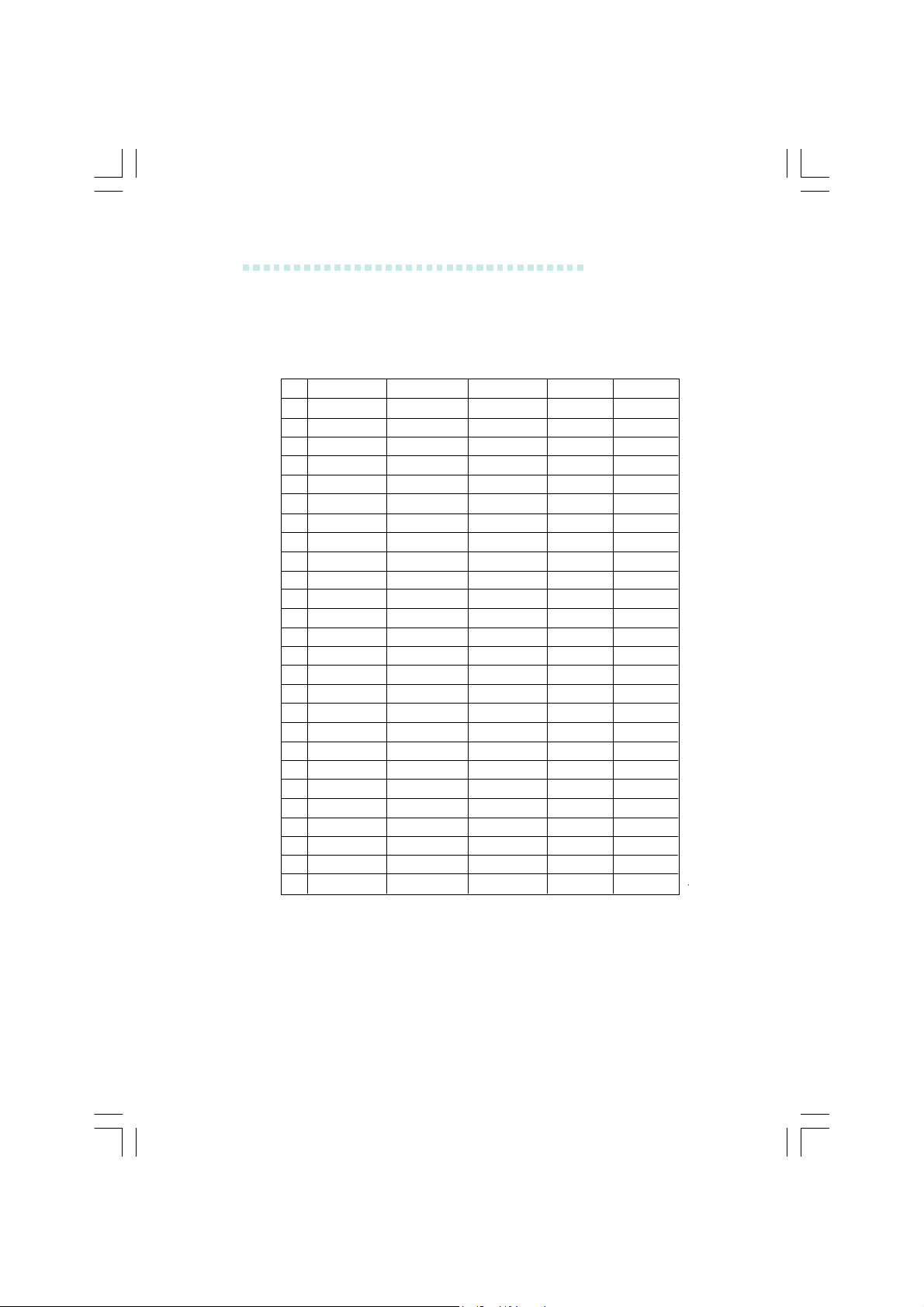
2.2.2 記憶體組態
請依循以下表格來安裝系統記憶體:
主機板使用手冊
N o . DI MM 1
1
single rank
1
empty
1
empty
1
double rank
1
empty
1
empty
2
single rank
2
single rank
2
single rank
2
single rank
2
double rank
2
double rank
2
double rank
2
double rank
2
empty
2
empty
2
empty
2
empty
3
single rank
3
single rank
3
single rank
3
single rank
3
double rank
3
double rank
3
double rank
3
double rank
DI MM 2
empty
single rank
empty
empty
double rank
empty
single rank
double rank
empty
empty
single rank
double rank
empty
empty
single rank
single rank
double rank
double rank
single rank
single rank
double rank
double rank
single rank
single rank
double rank
double rank
DI MM 3 1 T 2 T
empty
empty
single rank
empty
empty
double rank
empty
empty
single rank
double rank
empty
empty
single rank
double rank
single rank
double rank
single rank
double rank
single rank
double rank
single rank
double rank
single rank
double rank
single rank
double rank
DDR400
DDR400
DDR400
DDR400
DDR400
DDR400
DDR400
DDR400
DDR400
DDR400
DDR400
DDR333
DDR400
DDR333
DDR333
DDR200
DDR200
DDR200
DDR333
DDR200
DDR200
DDR200
DDR333
DDR200
DDR200
DDR200
DDR400
DDR400
DDR400
DDR400
DDR400
DDR400
DDR400
DDR400
DDR400
DDR400
DDR400
DDR333
DDR400
DDR333
DDR400
DDR400
DDR400
DDR333
DDR400
DDR333
DDR333
DDR333
DDR333
DDR333
DDR333
DDR333
21
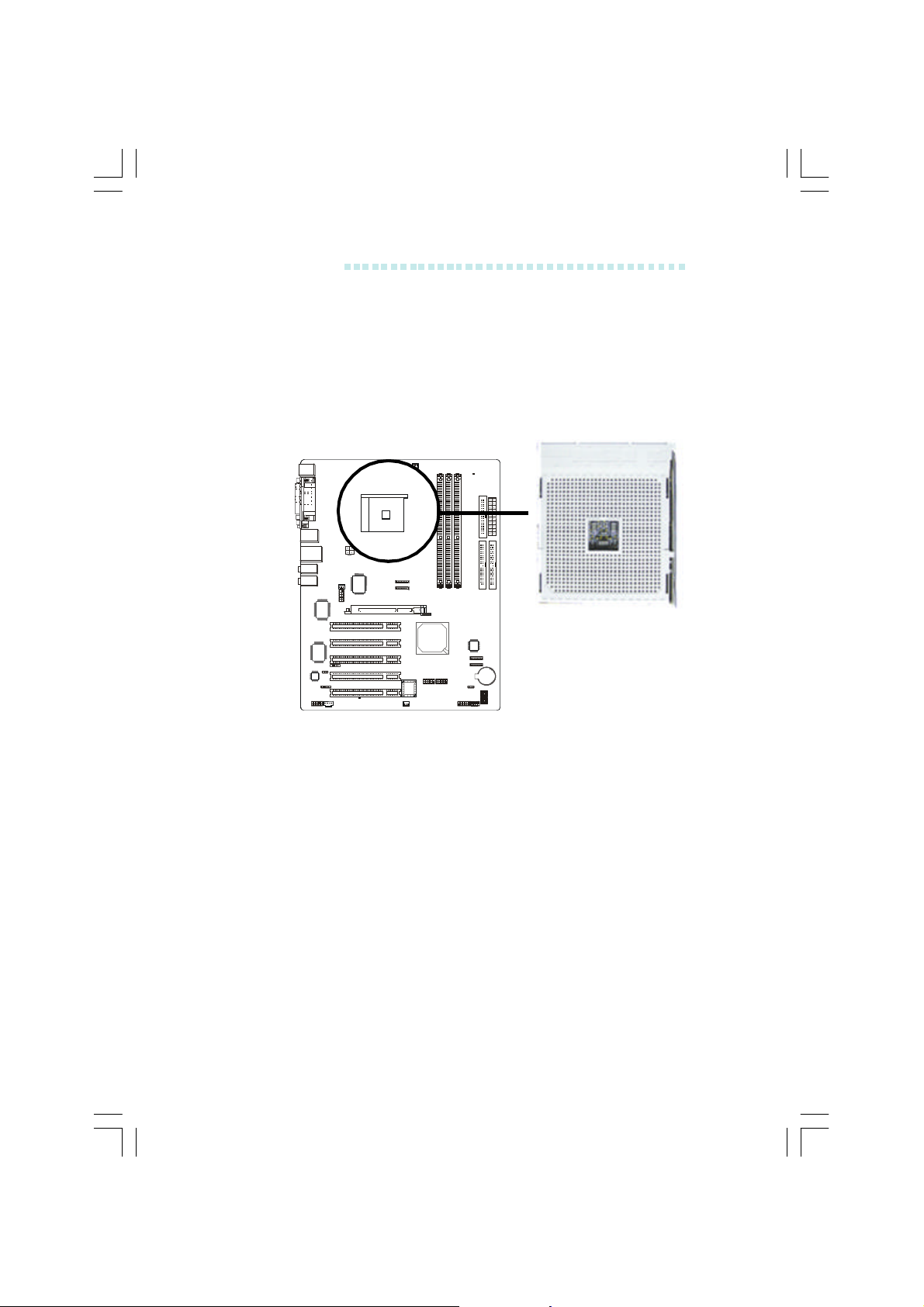
主機板使用手冊
2.3 中央處理器(CPU)
2.3.1 概觀
主機板上配置了一個 754-pin 的處理器腳座,為安裝
AMD CPU 的專屬設計。
u
2.3.2 安裝處理器
1. 將系統與其所有周邊裝置的電源關閉。
2. 拔掉電源插頭。
3. 找出主機板上 754-pin 的 CPU 腳座。
22
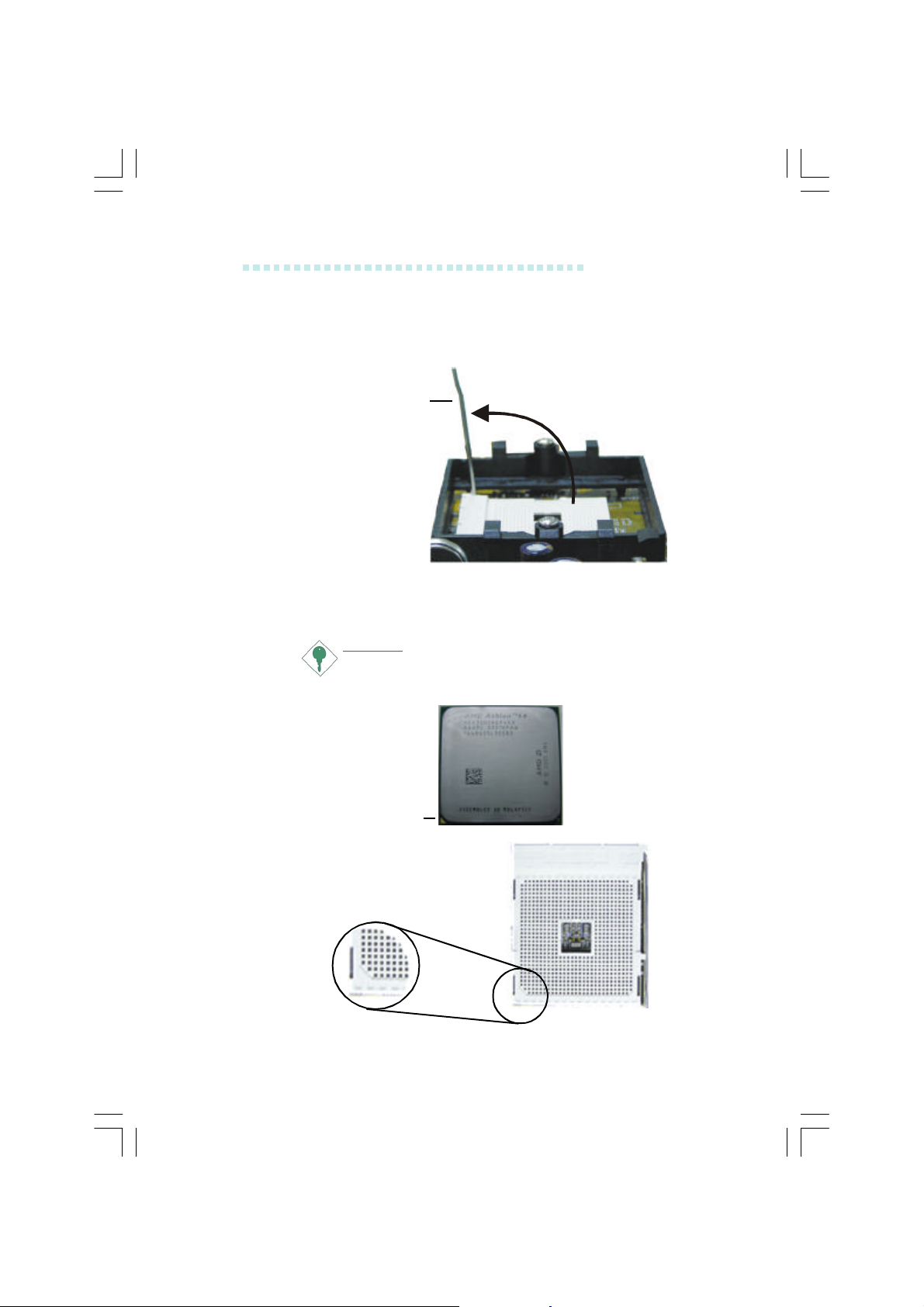
主機板使用手冊
4. 將腳座側邊推桿向一旁推出,並向上推至約呈 90
角,以鬆開腳座。務必確認此推桿已推至盡頭,否則
CPU 將無法適當地置入腳座。
推桿
5. 從腳座上方將 CPU 垂直置入;CPU 上的金色標記須
對準 CPU 腳座的一角;請參考下圖。
提要:
手持 CPU 時,應利用其邊緣部位,避免碰觸到
其上的針腳。
o
金色標記
23
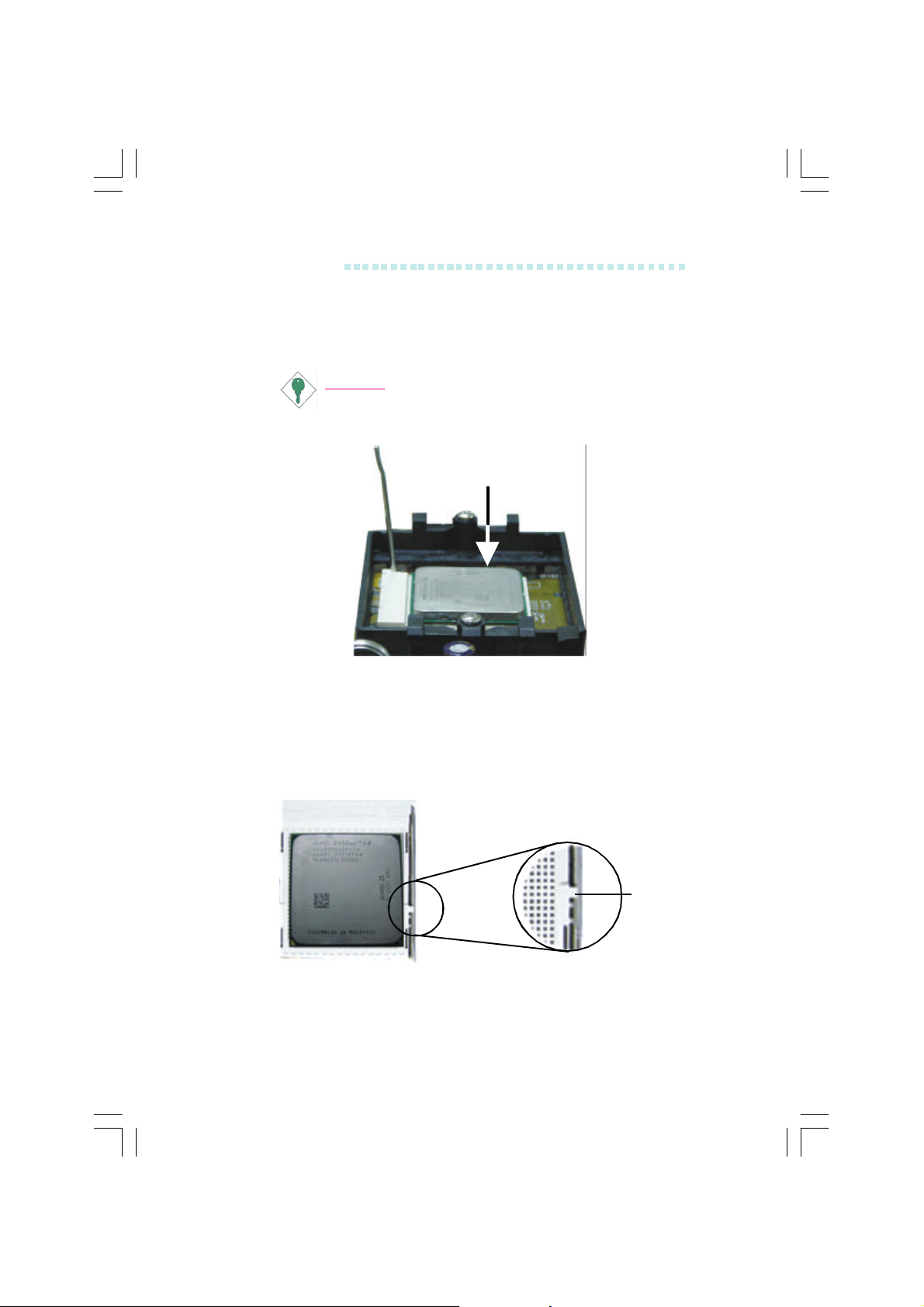
主機板使用手冊
6. 將 CPU 完全置入腳座。置入的方向正確才可順利安
裝;因此,若發現 CPU 無法順利置入腳座時,切勿強
行施力。
提要:
請勿將 CPU 強行置入腳座,以免 CPU 受損。
7. CPU 置入後,將推桿推下,卡進腳座側邊的卡榫,以
確保 CPU 已牢固地安裝於腳座上。
24
側邊
卡榫
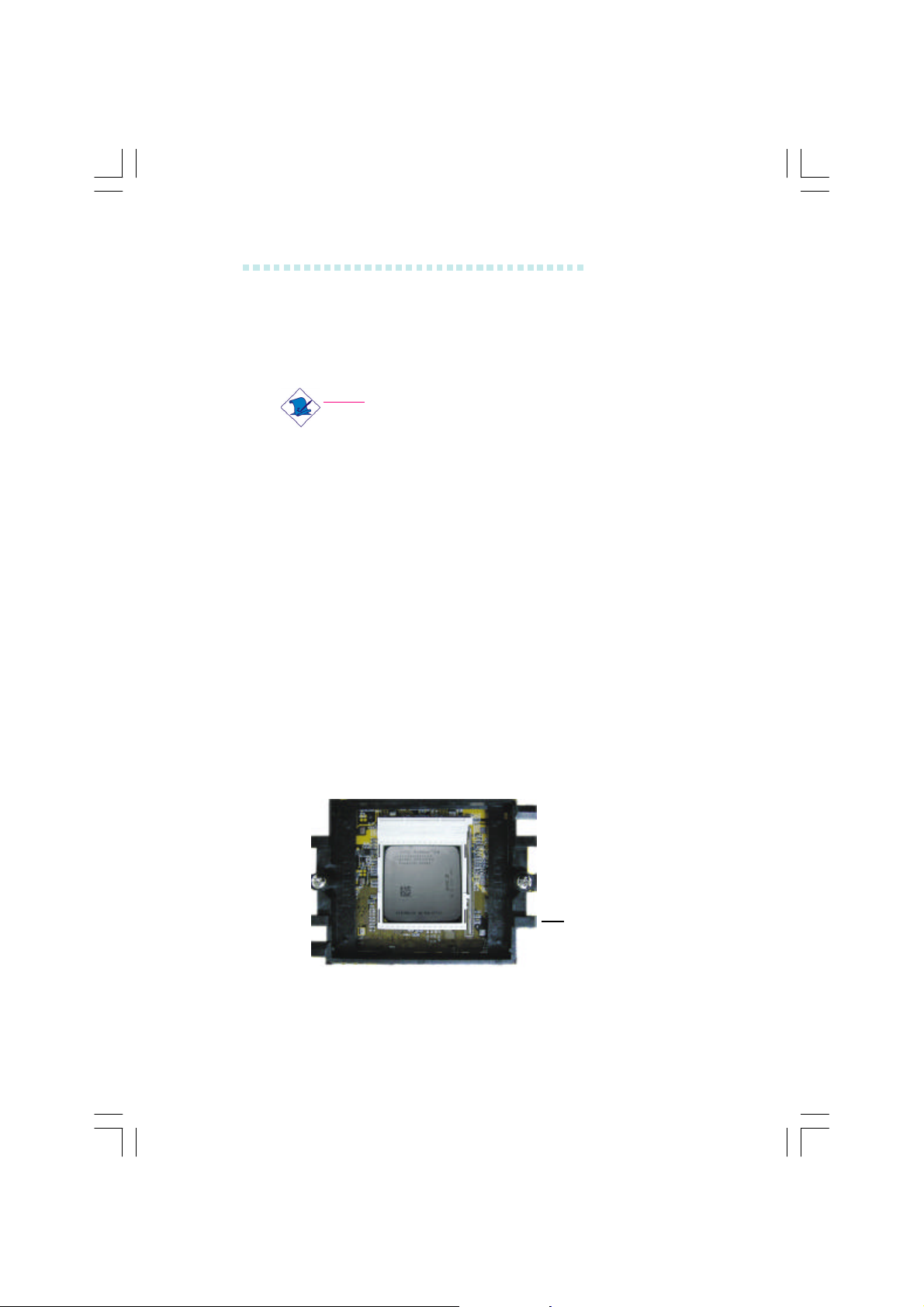
主機板使用手冊
2.3.3 安裝風扇與散熱片
須安裝 CPU 風扇與散熱片以避免 CPU 過熱;若無法保
持適當的空氣流通,CPU 與主機板會因為過熱而受損。
註記
• 請使用已驗證的風扇與散熱片。
• 風扇與散熱片包裝通常會包含其組裝支架,以及
安裝說明文件。若本節的安裝說明與包裝中的說
明文件有不符之處,請依循風扇與散熱片包裝中
的安裝說明文件。
1. 安裝 CPU 風扇與散熱片之前,必需在 CPU 頂端塗上
散熱膏;散熱膏通常會附於 CPU 或風扇與散熱片的包
裝中。不需刻意將散熱膏抹開,當你將散熱片安裝到
CPU 上方後,散熱膏會均勻散佈開來。
若所使用的風扇/散熱片底部已黏有散熱膏片,只要將
散熱膏上的保護膜撕開,再將風扇/散熱片安裝於 CPU
上即可。
2. 主機板出貨時已安裝支撐底座。
支撐底座
25
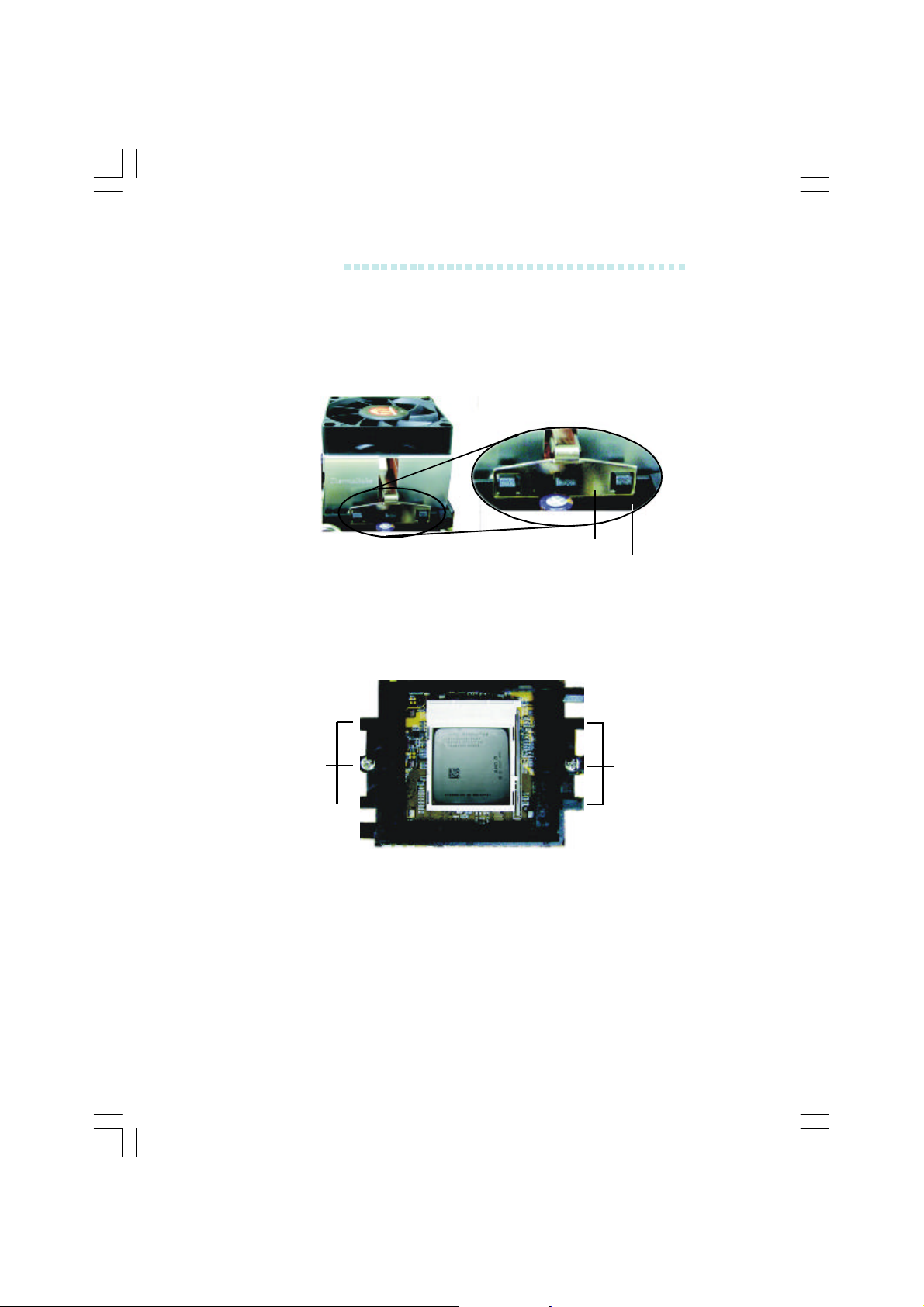
主機板使用手冊
3. 將散熱片置於 CPU 上方,將彈夾的其中一邊勾入支撐
底座;彈夾上的孔位須與底座上的勾榫卡緊。
彈夾
側視圖
支撐底座
26
底座勾榫
底座勾榫
俯視圖
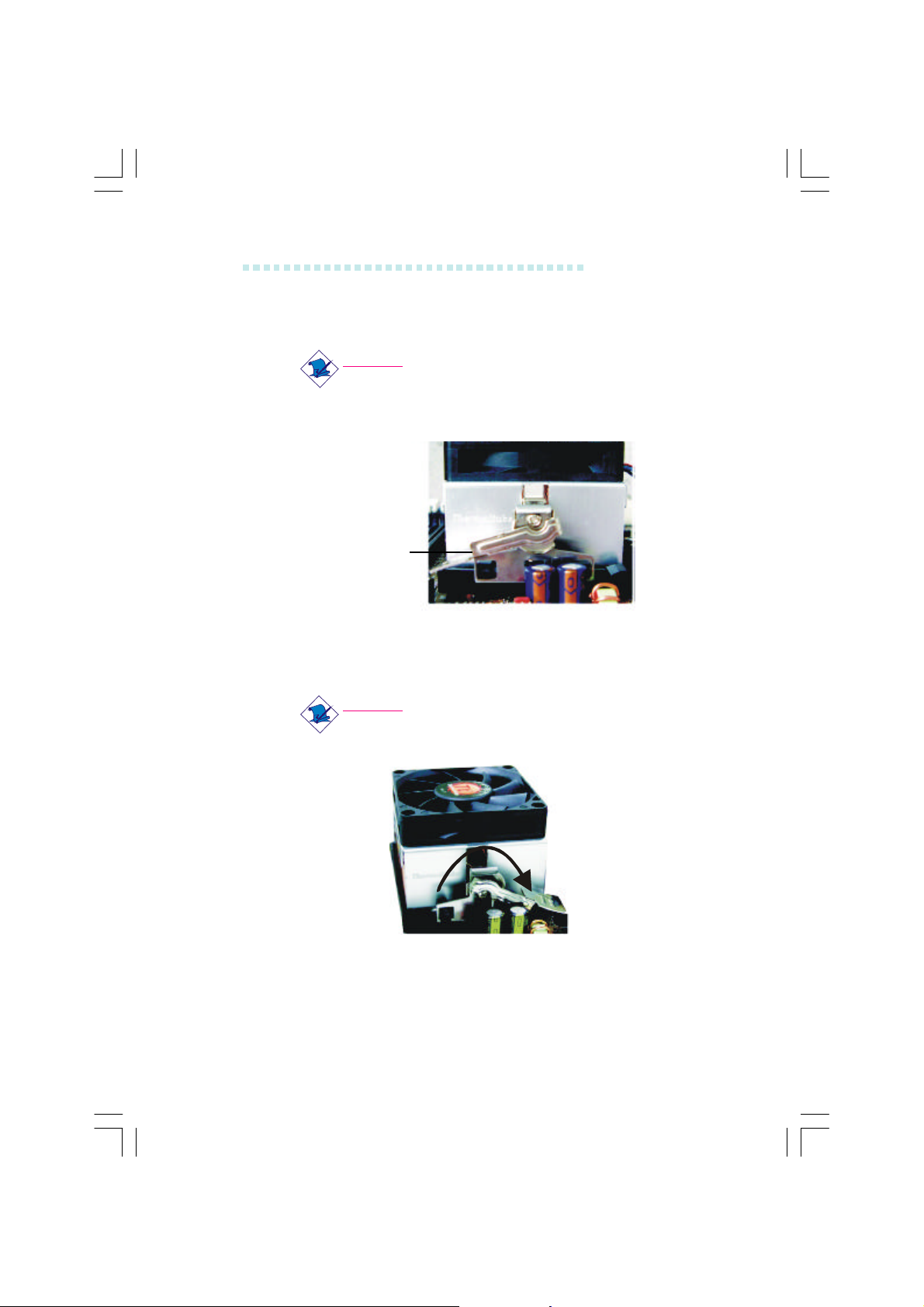
主機板使用手冊
4. 將彈夾的另一邊 (靠近旋桿的一邊) 卡入支撐底座;同
樣地,其上的孔位亦須與底座上的勾榫卡緊。
註記:
風扇與散熱片組裝模組若沒有妥適地置入支撐底
座中,則無法安裝牢固。
旋桿
5. 將旋桿推至鎖定位置,風扇與散熱片即可牢固地安裝
在支撐底座上。
註記:
CPU 風扇與散熱片務必保持適度的空氣流通。
6. 將風扇接線接至主機板上的 CPU 風扇接頭。
27

主機板使用手冊
2.4 跳線設定
2.4.1 清除 CMOS 資料
JP2
若遇到下列情形:
u
1-2 On: 一般
(預設值)
31 231 2
2-3 On:
清除 CMOS 資料
a) CMOS 資料發生錯誤。
b) 忘記鍵盤開機密碼或管理者/使用者密碼。
c) 在 BIOS 中的處理器時脈/倍頻設定不當,導致無法開
機。
使用者可藉由儲存於 ROM BIOS 中的預設值重新進行設
定。欲載入 ROM BIOS 中的預設值,請依循下列步驟。
1. 關閉系統,並拔掉系統的電源插頭。
2. 將 JP2 設成 2-3 On。數秒過後,再將 JP2 調回預設值
(1-2 On)。
3. 重新插上電源插頭並啟動系統。
若是因為 BIOS 中處理器時脈/倍頻設定不當,而必需清
除 CMOS 資料,則請繼續執行第四步驟。
28
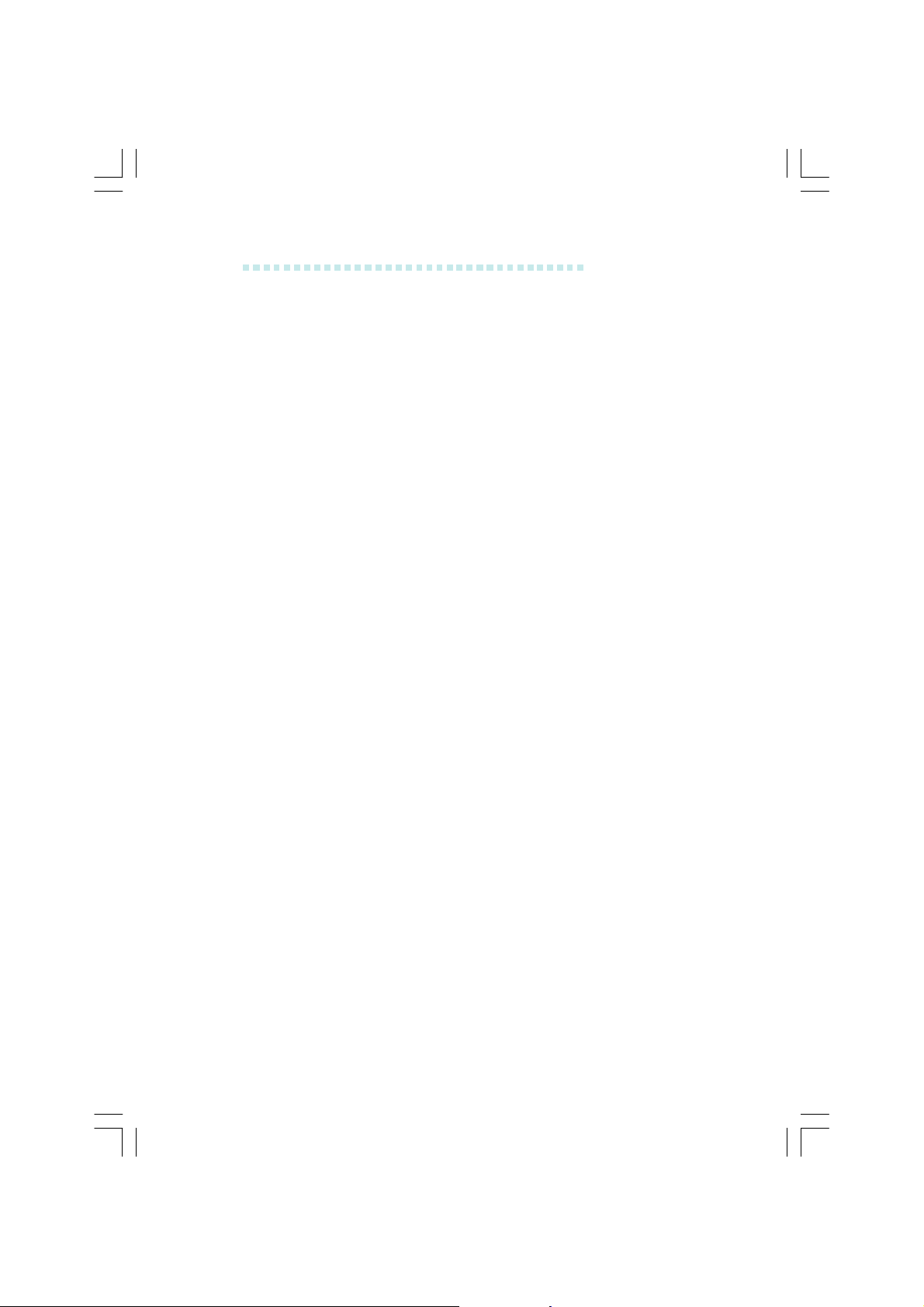
主機板使用手冊
4. 開機之後,按下 <Del> 進入 BIOS 的設定主畫面。
5. 選擇 Genie BIOS Setting 項目,按 <Enter> 。
6. 選擇 CPU 時脈/倍頻的原預設值或其它適當的設定。請
參考第三章 Genie BIOS Setting 中的相關資訊。
7. 按 <Esc> 回到 BIOS 的設定主畫面,選擇“Save & Exit
Setup”後按 <Enter> 。
8. 鍵入 <Y> 之後按 <Enter> 。
29
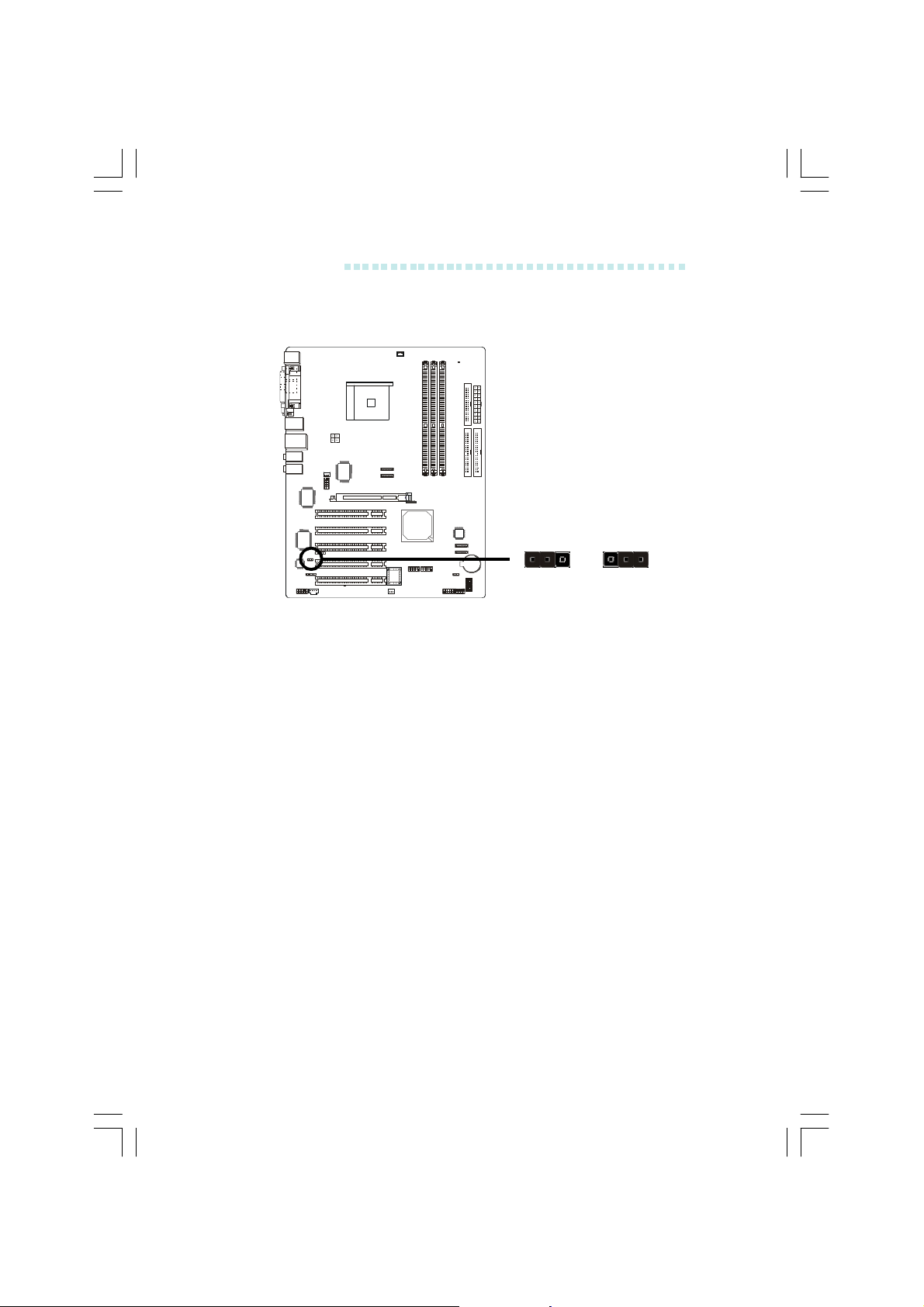
主機板使用手冊
2.4.2 系統嗶聲選擇
1-2 On:
PC 喇叭
31 2 31 2
2-3 On:
Line-out
(Front R/L)
JP5
u
使用者可經由 JP5 跳線器的設定,選擇讓系統嗶聲或警訊從
line-out (front R/L) 音源插孔或 PC 喇叭發出。
30
